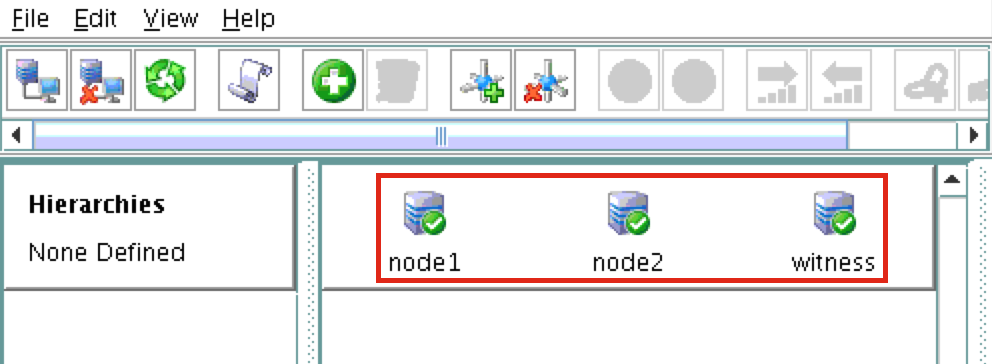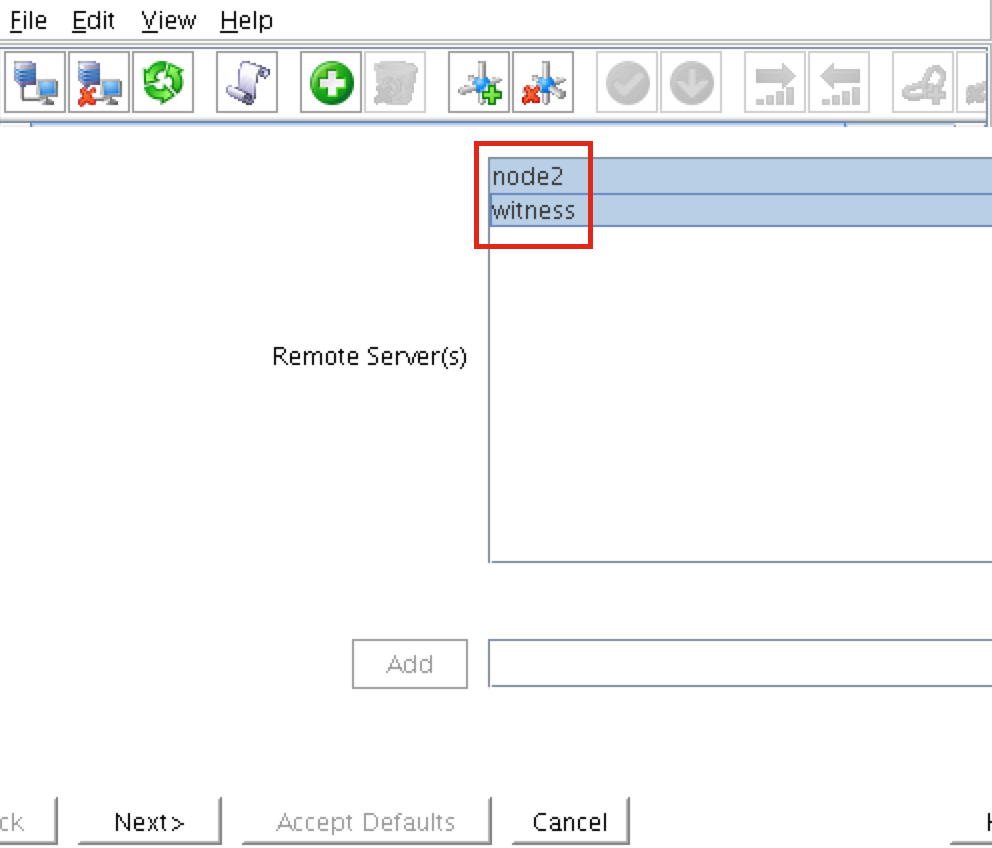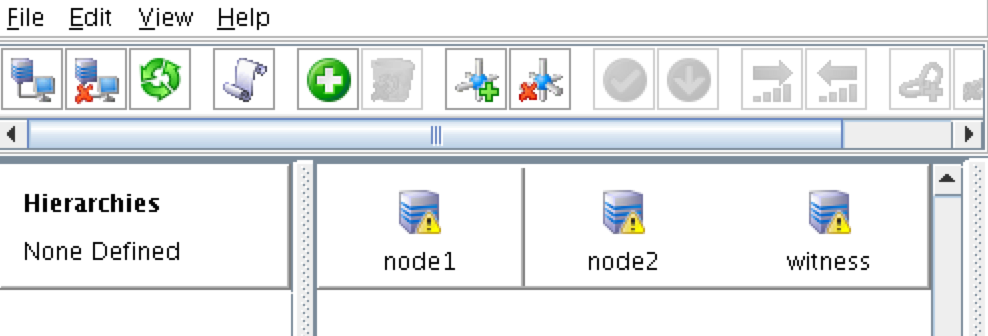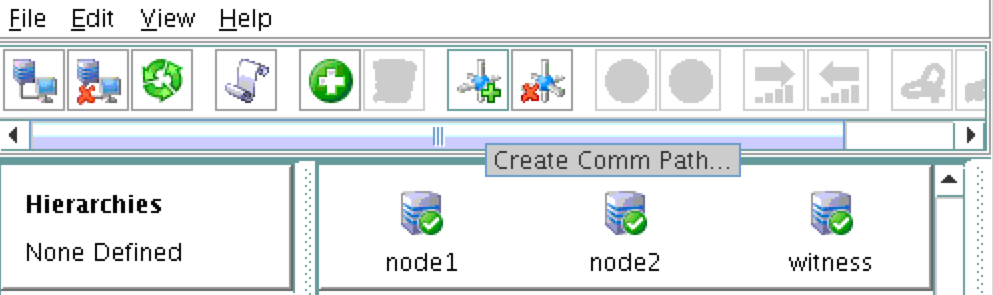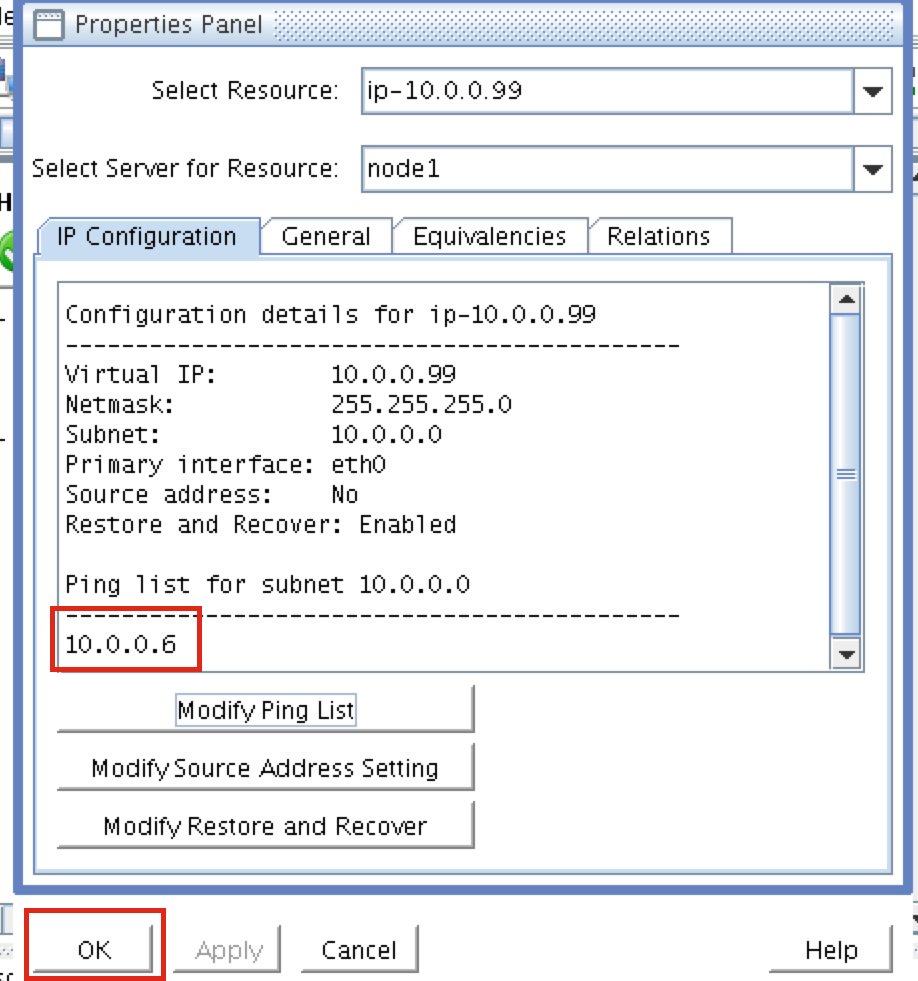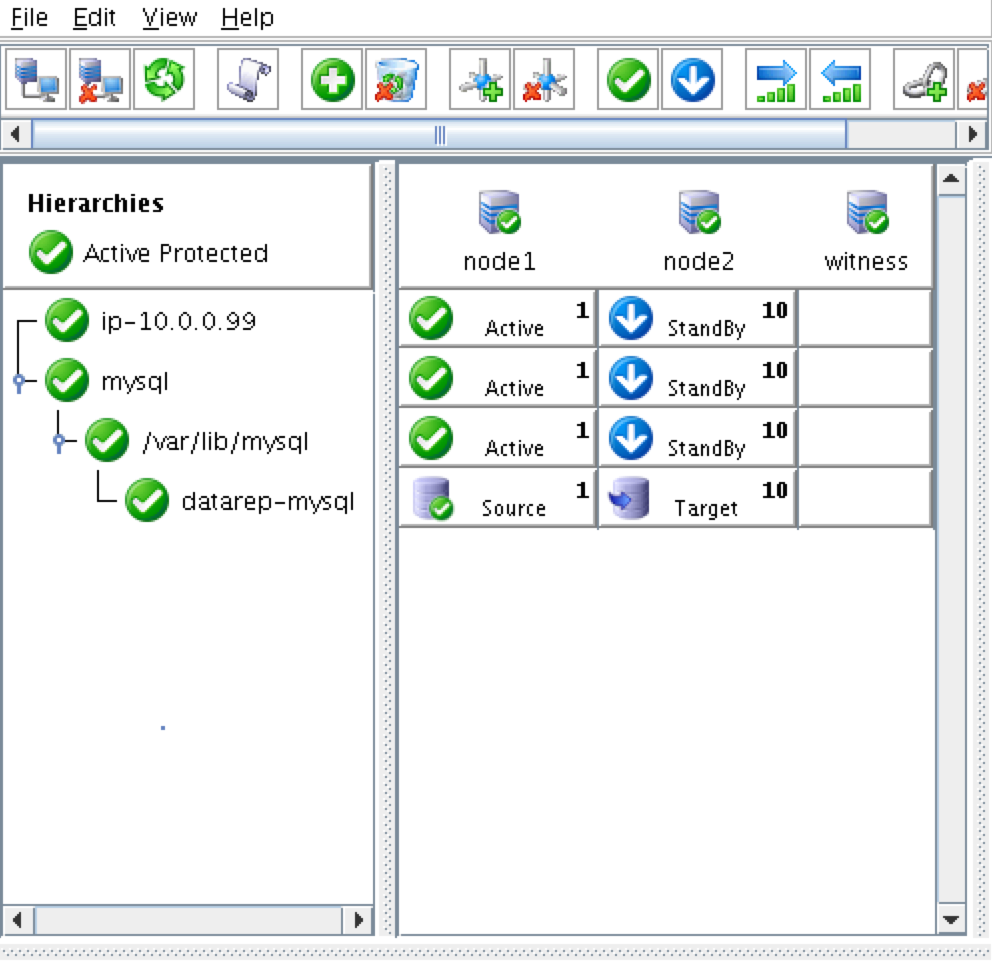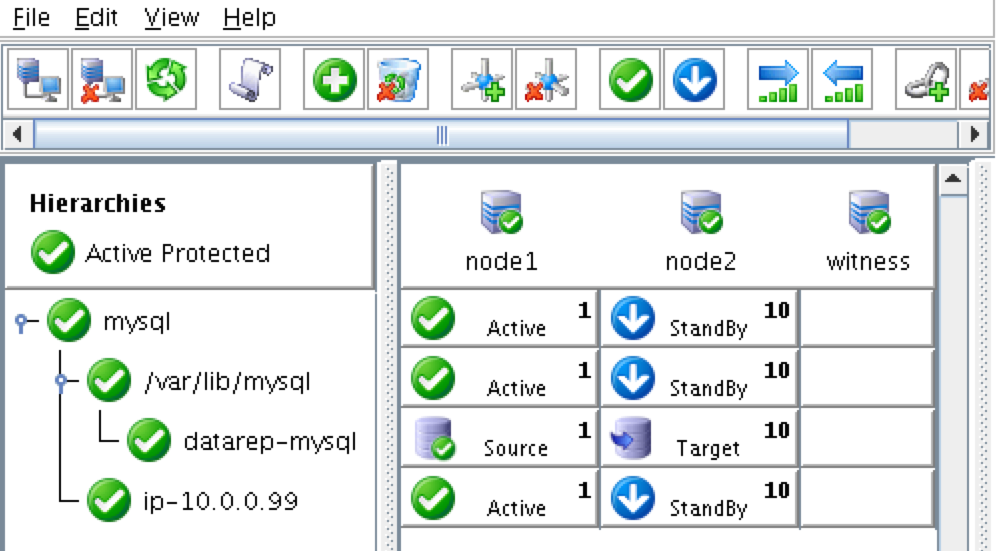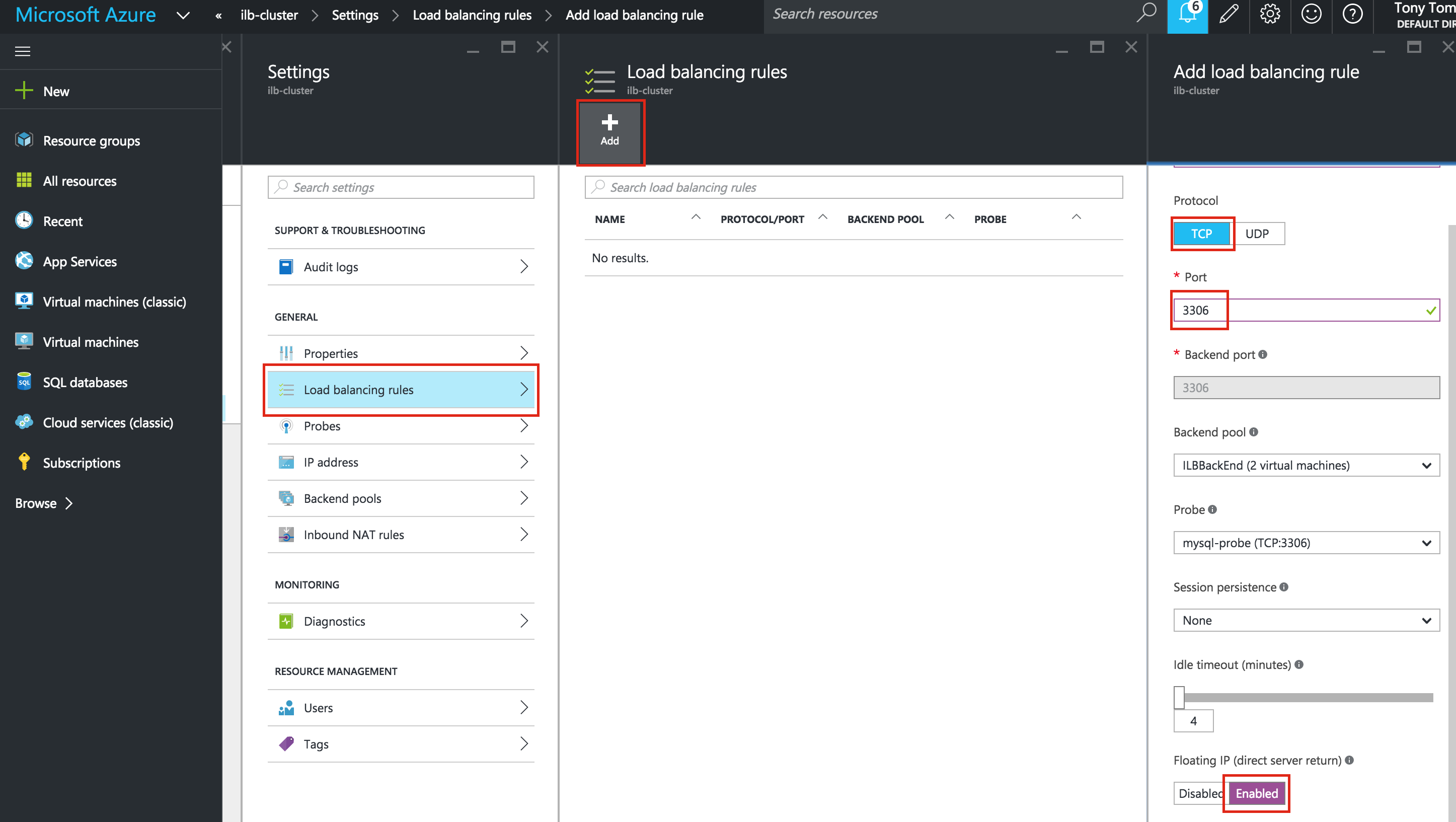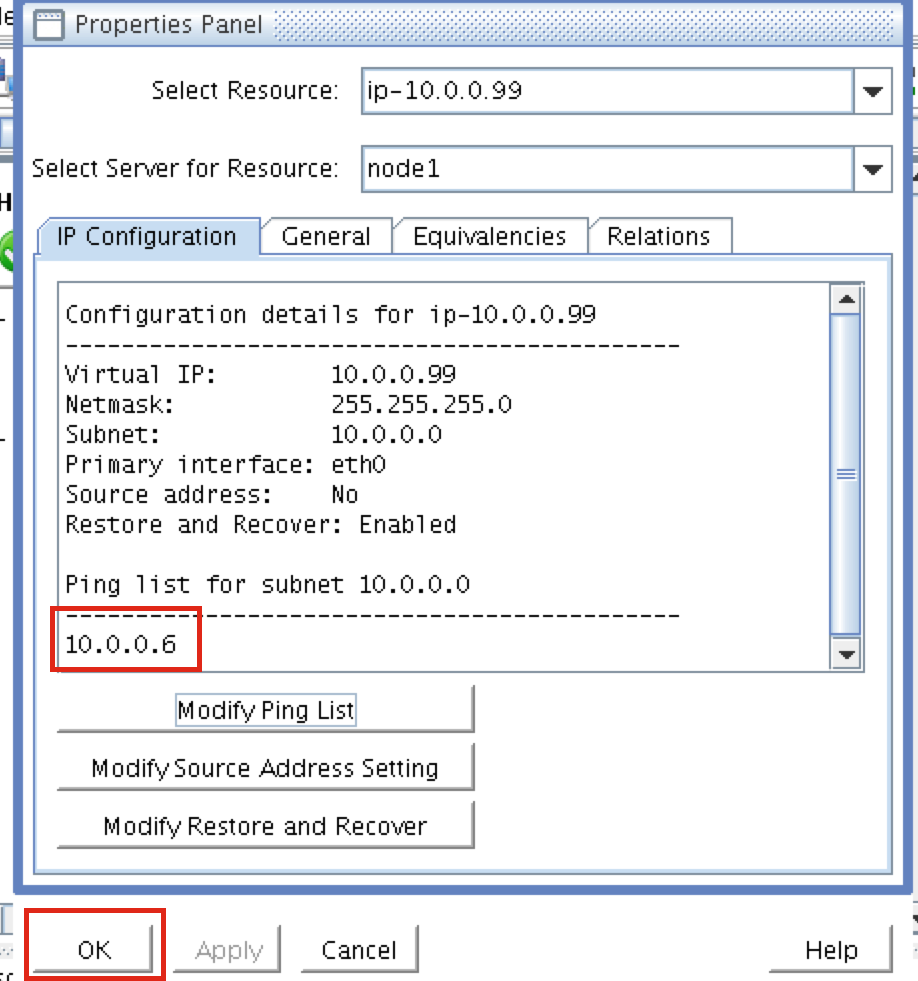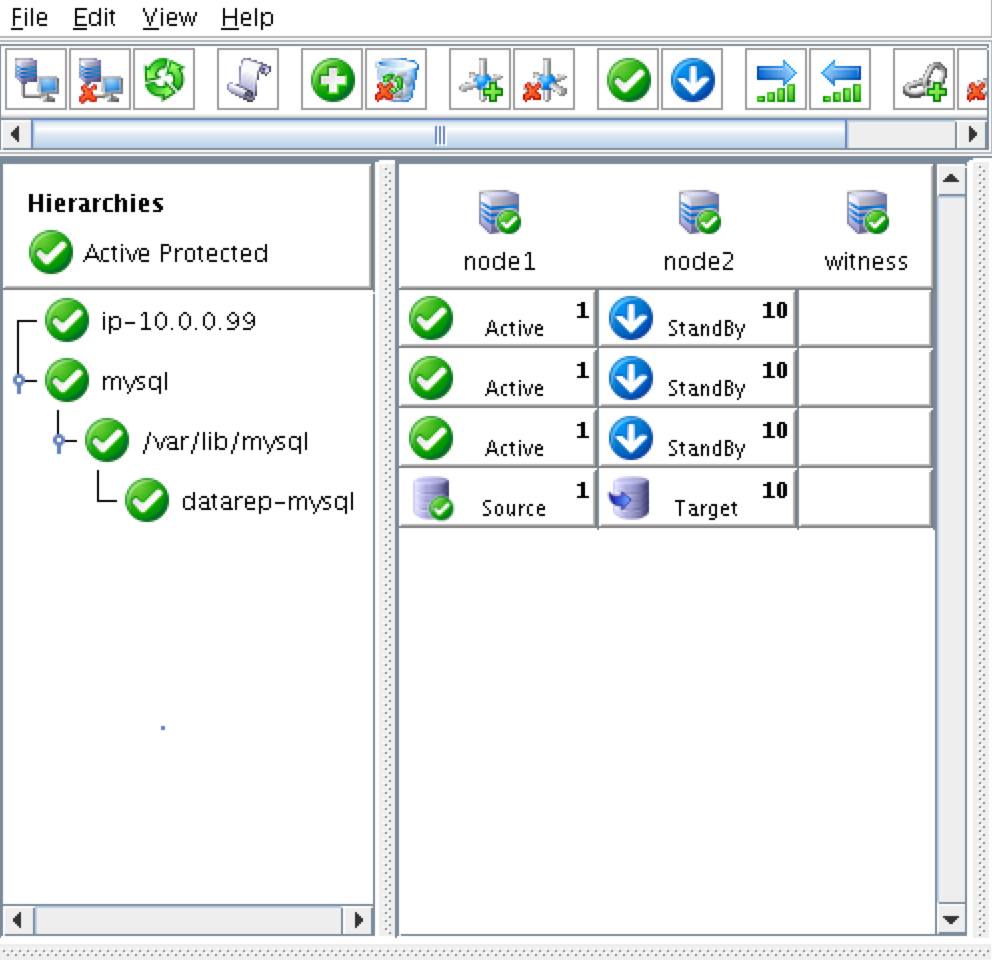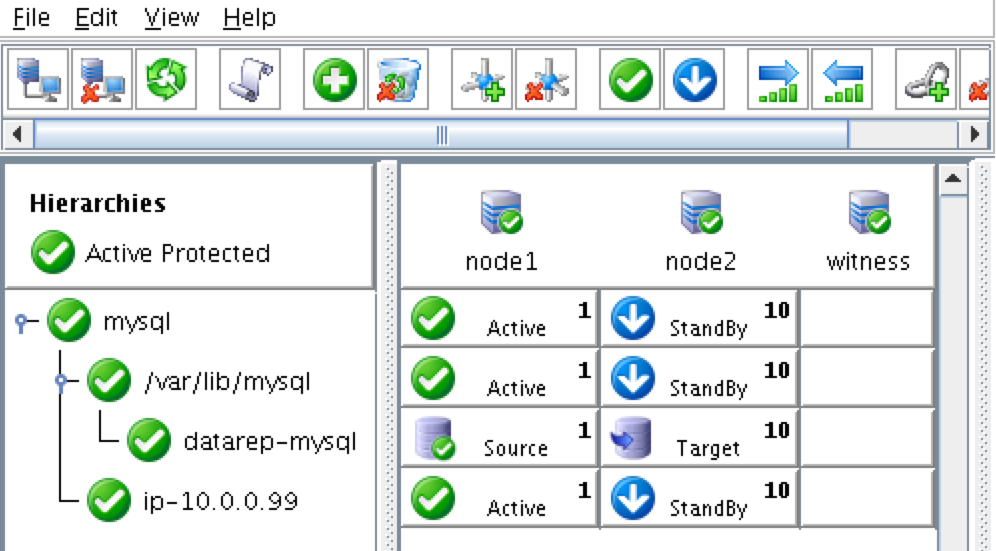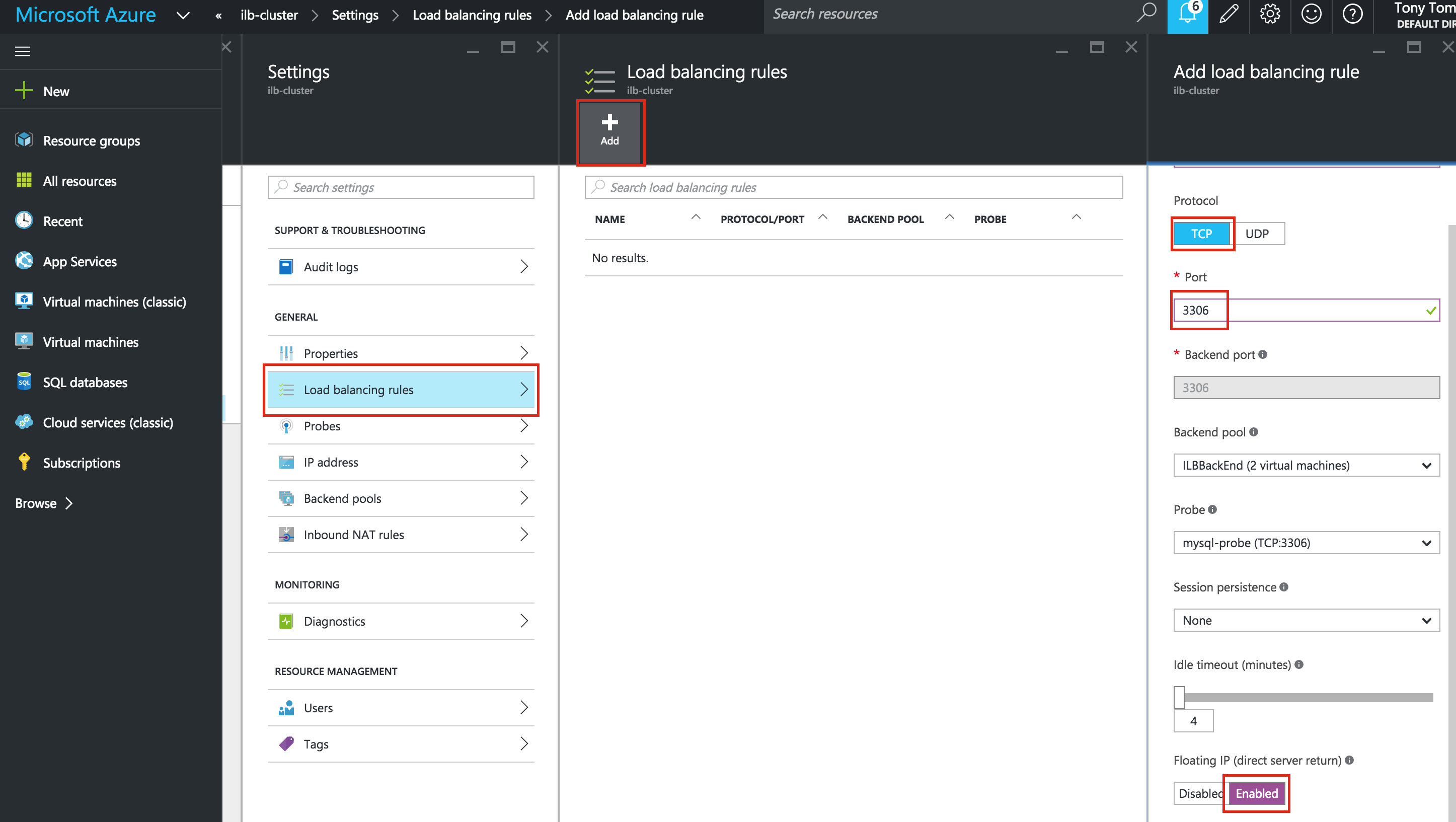Step-By-Step: Cara Mengonfigurasi Cluster Failover Linux Di Microsoft Azure IaaS Tanpa Penyimpanan Bersama #azure #sanless
Dalam panduan langkah demi langkah ini saya akan membawa Anda melalui semua langkah yang diperlukan untuk mengkonfigurasi cluster MySQL 2-node yang sangat tersedia (plus saksi server) di Microsoft Azure IaaS (Infrastruktur sebagai Layanan). Panduan ini mencakup screenshot, perintah shell dan cuplikan kode sebagaimana mestinya. Saya berasumsi bahwa Anda agak akrab dengan Microsoft Azure dan sudah memiliki akun Azure dengan langganan terkait. Jika tidak, Anda dapat mendaftar untuk mendapatkan akun gratis hari ini. Saya juga akan berasumsi bahwa Anda memiliki keterampilan administrasi sistem linux dasar serta memahami konsep pengelompokan failover dasar seperti Virtual IP, dll.
Penafian: Azure adalah target yang bergerak cepat. Ini menjadi lebih baik dan lebih baik setiap hari! Dengan demikian, fitur / layar / tombol akan berubah seiring waktu sehingga pengalaman Anda mungkin sedikit berbeda dari apa yang Anda lihat di bawah. Sementara panduan ini akan menunjukkan kepada Anda bagaimana membuat database MySQL sangat tersedia, Anda pasti dapat menyesuaikan informasi dan proses ini untuk melindungi aplikasi atau database lain, seperti SAP, Oracle, PostgreSQL, server file NFS, dan banyak lagi. Ini adalah langkah-langkah tingkat tinggi untuk membuat database MySQL yang sangat tersedia dalam Microsoft Azure IaaS:
- Buat Grup Sumber Daya
- Buat Jaringan Virtual
- Buat Akun Penyimpanan
- Buat Mesin Virtual di dalam Set Ketersediaan
- Tetapkan Alamat IP Statis VM
- Tambahkan Data Disk ke cluster node
- Buat Aturan Keamanan Masuk untuk memungkinkan akses VNC
- Konfigurasi OS Linux
- Instal dan Konfigurasikan MySQL
- Instal dan Konfigurasikan Cluster
- Buat Penyeimbang Beban Internal
- Uji Konektivitas Cluster
Ikhtisar
Artikel ini akan menginformasikan langkah-langkah untuk mengkonfigurasi Linux Failover Cluster Di Microsoft Azure IaaS Tanpa Penyimpanan Bersama. Ini akan menjelaskan cara membuat kluster dalam satu wilayah Azure. Node cluster (node1, node2 dan server saksi) akan berada dalam Set Ketersediaan (3 Domain Fault yang berbeda dan Pembaruan Domain), terima kasih kepada Azure Resource Manager (ARM) baru. Kami akan membuat semua sumber daya menggunakan Manajer Sumber Daya Azure baru. Konfigurasi akan terlihat seperti i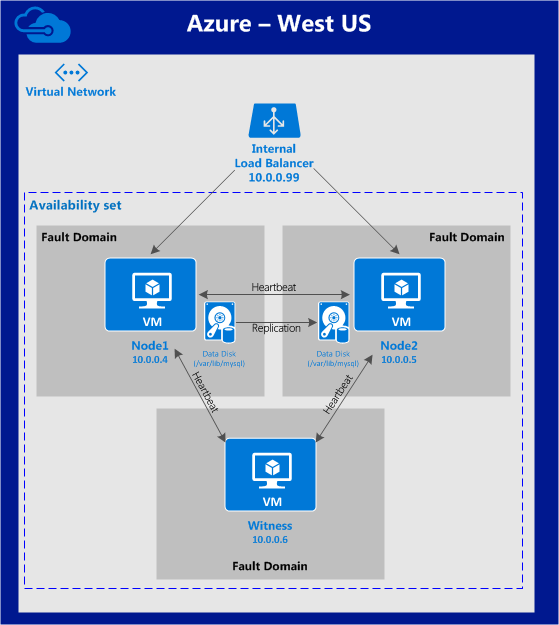 ni: Alamat IP berikut akan digunakan:
ni: Alamat IP berikut akan digunakan:
- node1: 10.0.0.4
- node2: 10.0.0.5
- saksi: 10.0.0.6
- virtual / "mengambang" IP: 10.0.0.99
- Port MySQL: 3306
Buat Grup Sumber Daya
Pertama, buat Grup Sumber Daya. Grup sumber daya Anda akan berakhir dengan memuat semua berbagai objek yang terkait dengan penyebaran klaster kami: mesin virtual, jaringan virtual, akun penyimpanan, dll. Di sini kita akan memanggil "cluster-sumber" sumber daya yang baru kita buat. 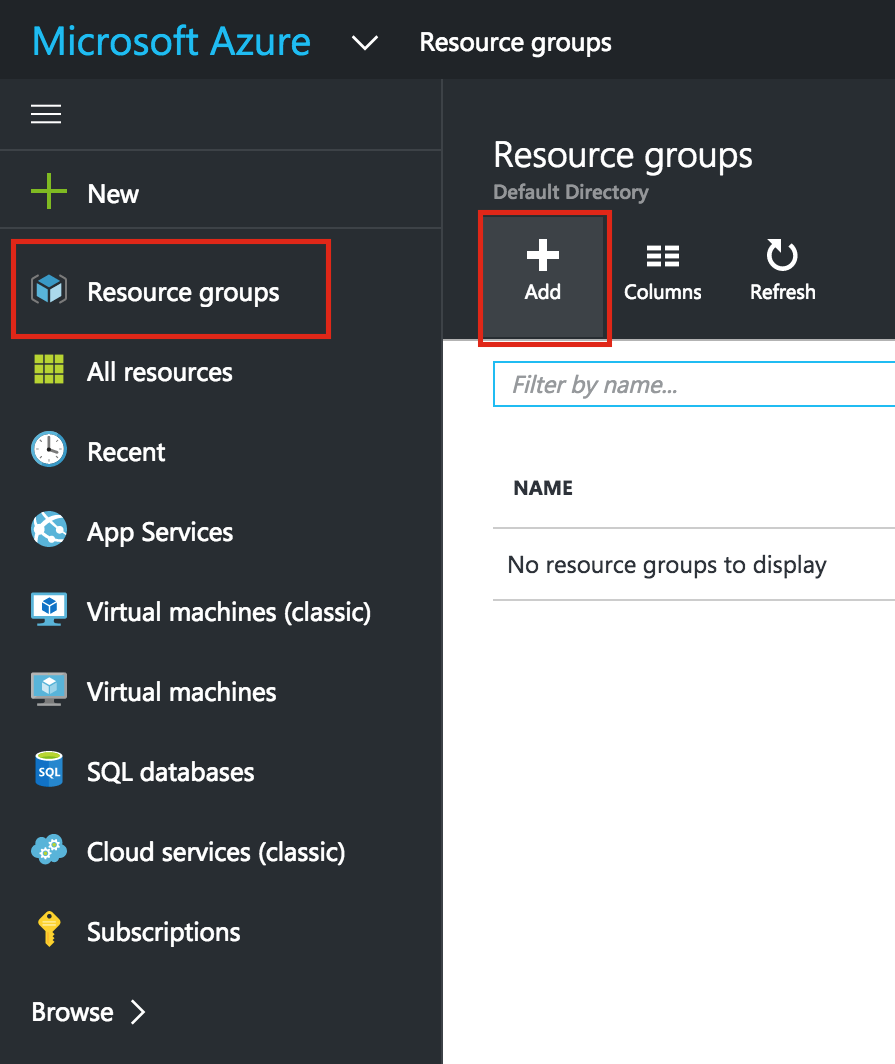 Perhatikan saat memilih wilayah Anda. Semua sumber daya Anda akan perlu berada di wilayah yang sama. Di sini, kami akan menerapkan semuanya ke dalam wilayah “AS Barat”:
Perhatikan saat memilih wilayah Anda. Semua sumber daya Anda akan perlu berada di wilayah yang sama. Di sini, kami akan menerapkan semuanya ke dalam wilayah “AS Barat”: 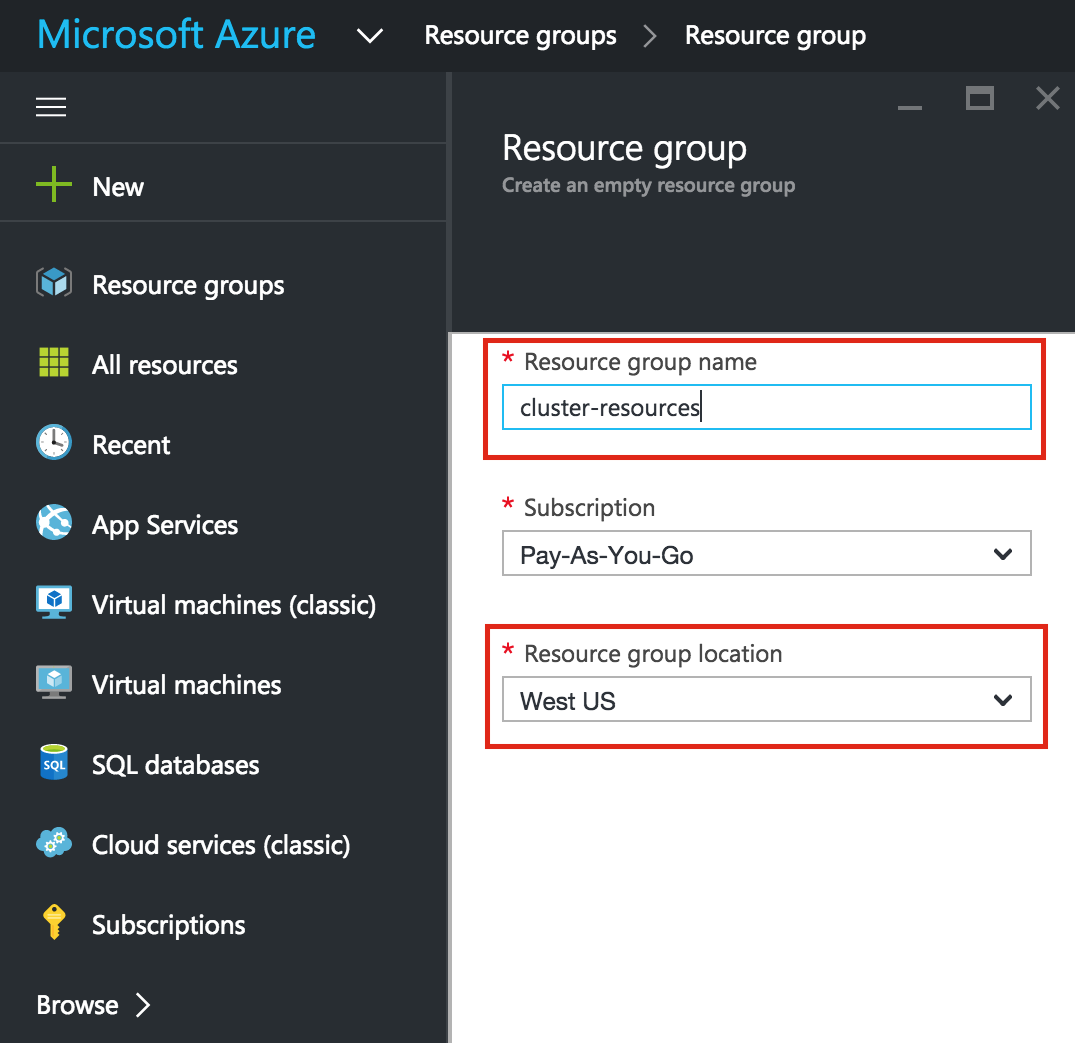
Buat Jaringan Virtual (VNet)
Membuat Jaringan Virtual akan menjadi langkah Anda berikutnya dalam menghubungkan Failover Cluster Linux Di Microsoft Azure IaaS Tanpa Penyimpanan Bersama. Jaringan Virtual adalah jaringan yang terisolasi dalam awan Azure yang didedikasikan untuk Anda. Anda memiliki kontrol penuh atas hal-hal seperti blok alamat IP dan subnet, perutean, kebijakan keamanan (yaitu firewall), pengaturan DNS, dan banyak lagi. Anda akan meluncurkan mesin virtual Azure Iaas (VMs) ke dalam Jaringan Virtual Anda. 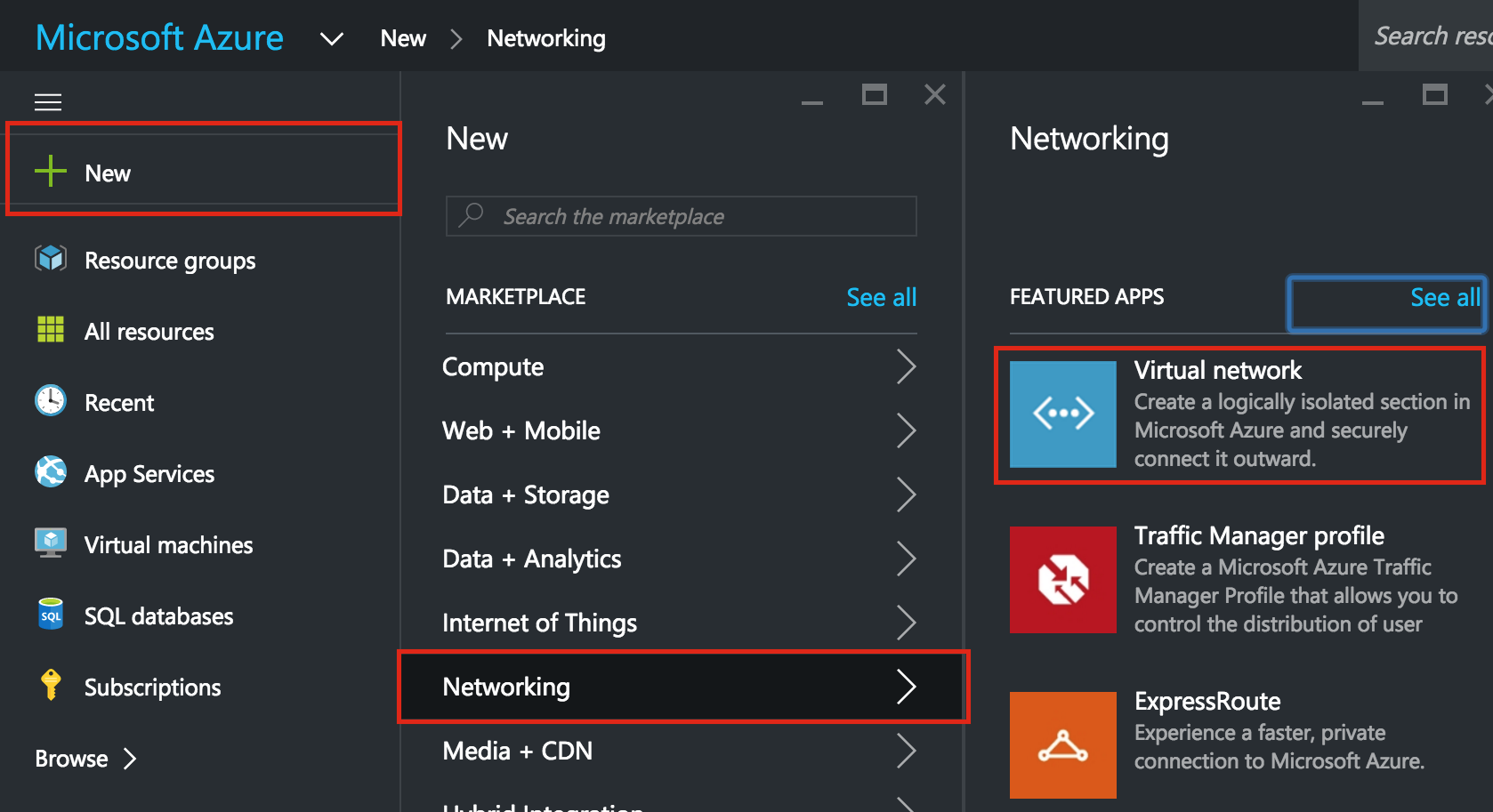 Pastikan Anda memilih Resource Manager sebagai model penyebaran kapan saja Anda diberi pilihan: Ber
Pastikan Anda memilih Resource Manager sebagai model penyebaran kapan saja Anda diberi pilihan: Ber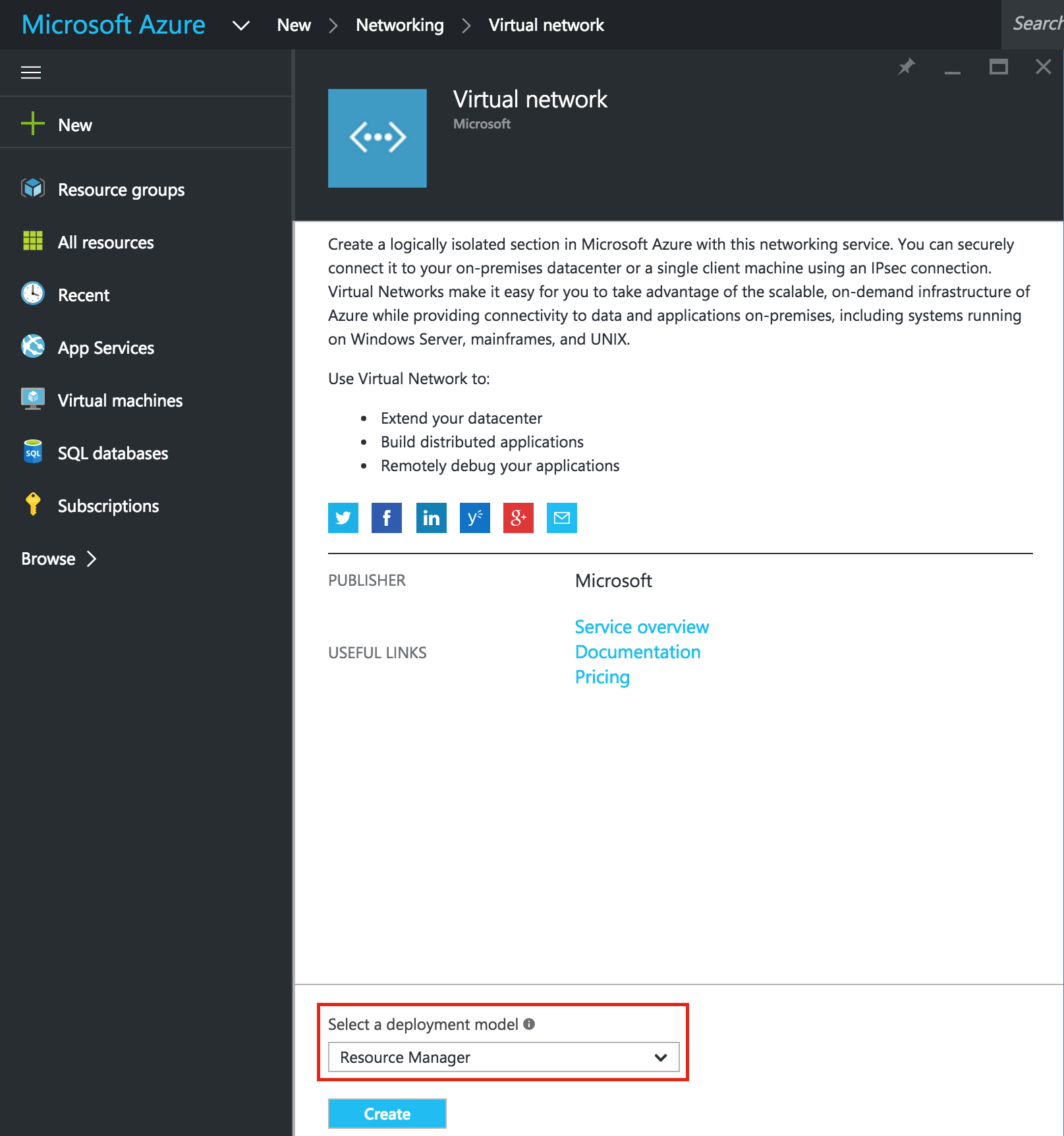 ikan nama Jaringan Virtual Anda yang baru ("jaringan virtual") dan pastikan Anda memilih grup sumber daya yang dibuat pada langkah sebelumnya ("cluster-" sumber daya ”). Jaringan Virtual Anda harus berada di wilayah yang sama dengan Kelompok Sumber Daya Anda. Kami akan membiarkan IP Address dan nilai-nilai Subnet sebagai default.
ikan nama Jaringan Virtual Anda yang baru ("jaringan virtual") dan pastikan Anda memilih grup sumber daya yang dibuat pada langkah sebelumnya ("cluster-" sumber daya ”). Jaringan Virtual Anda harus berada di wilayah yang sama dengan Kelompok Sumber Daya Anda. Kami akan membiarkan IP Address dan nilai-nilai Subnet sebagai default. 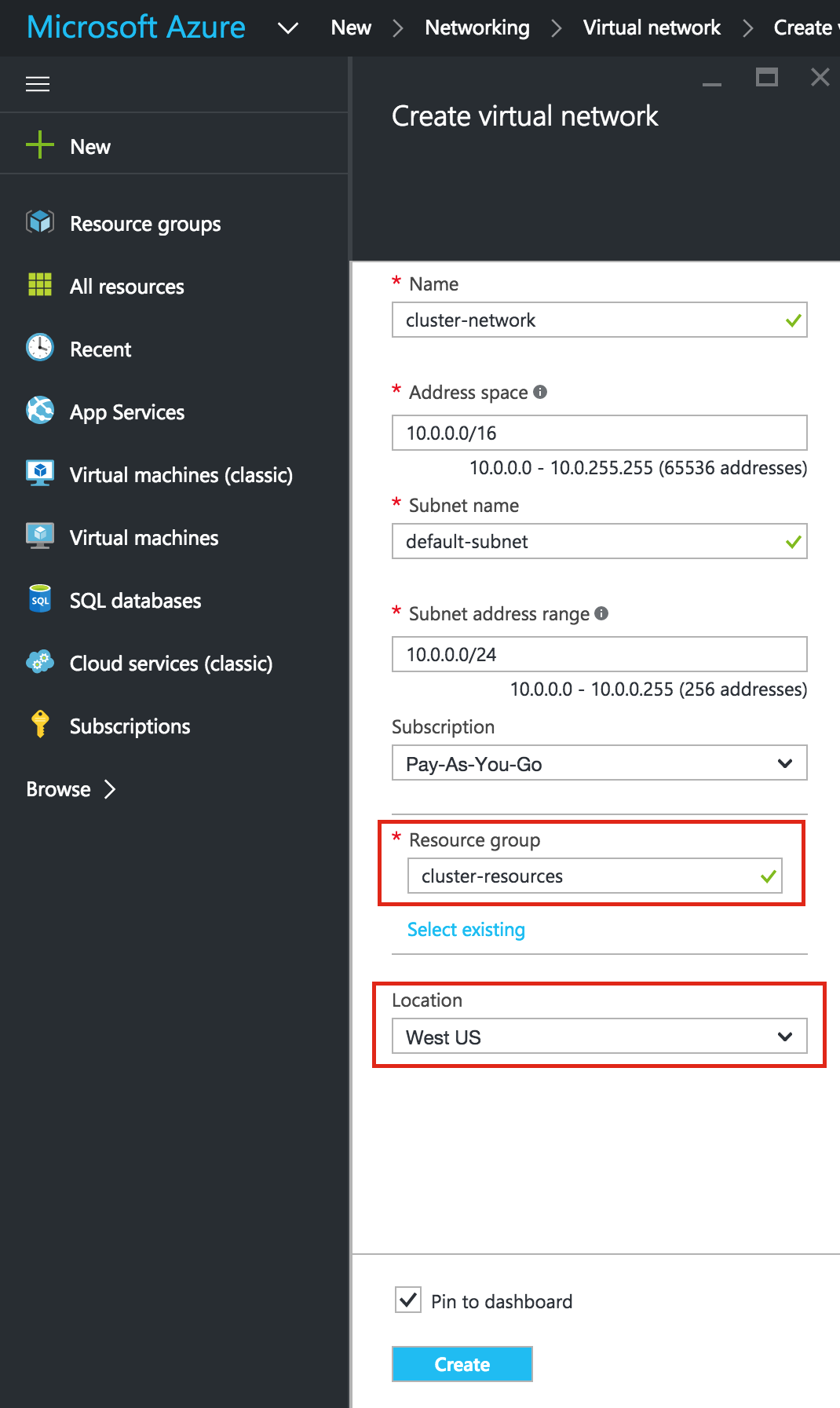
Buat Akun Penyimpanan
Sebelum Anda menyediakan Mesin Virtual apa pun, Anda harus membuat Akun Penyimpanan tempat mereka akan disimpan. 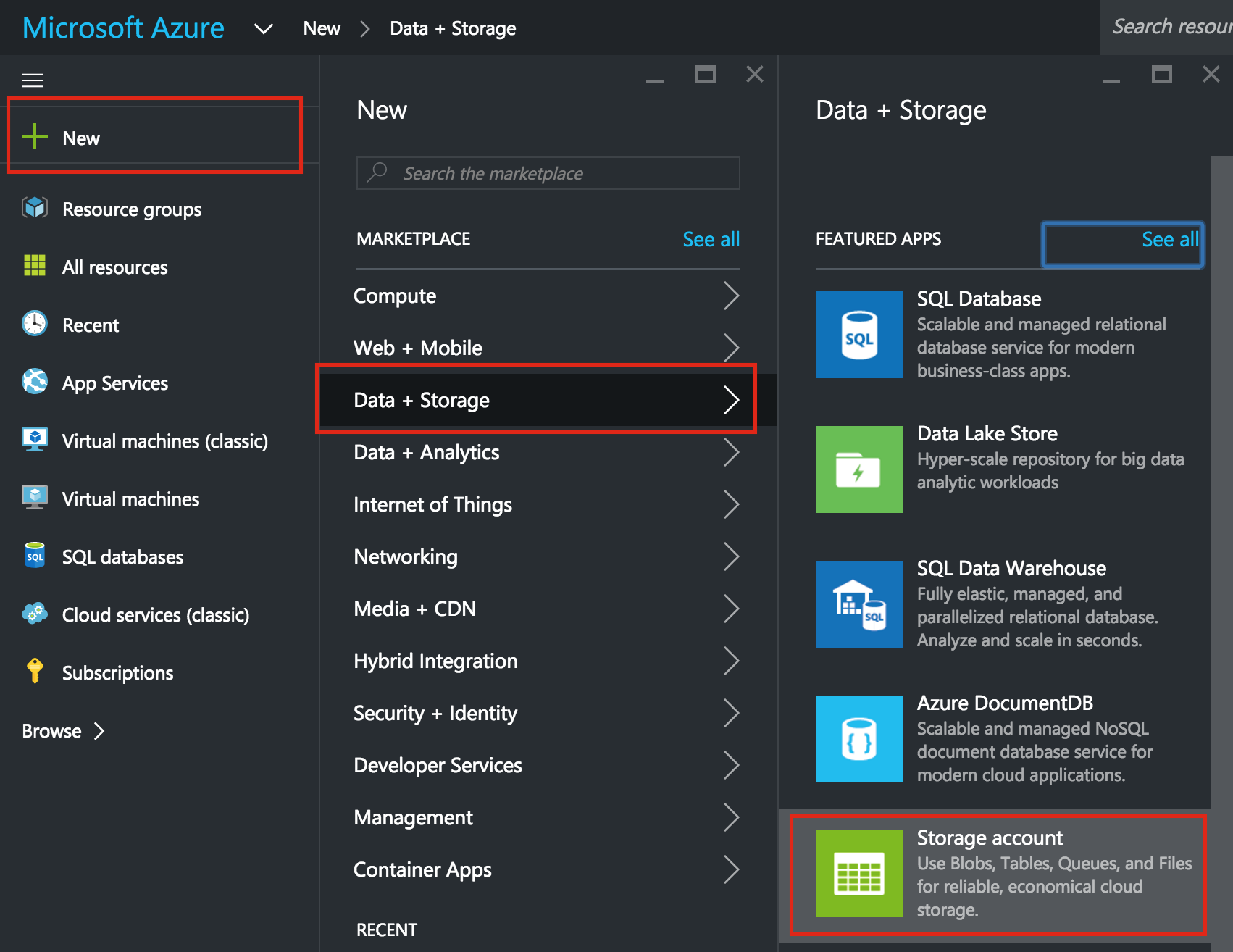 Sekali lagi, pastikan Anda memilih Resource Manager sebagai model penerapan kapan saja Anda diberi opsi: Be
Sekali lagi, pastikan Anda memilih Resource Manager sebagai model penerapan kapan saja Anda diberi opsi: Be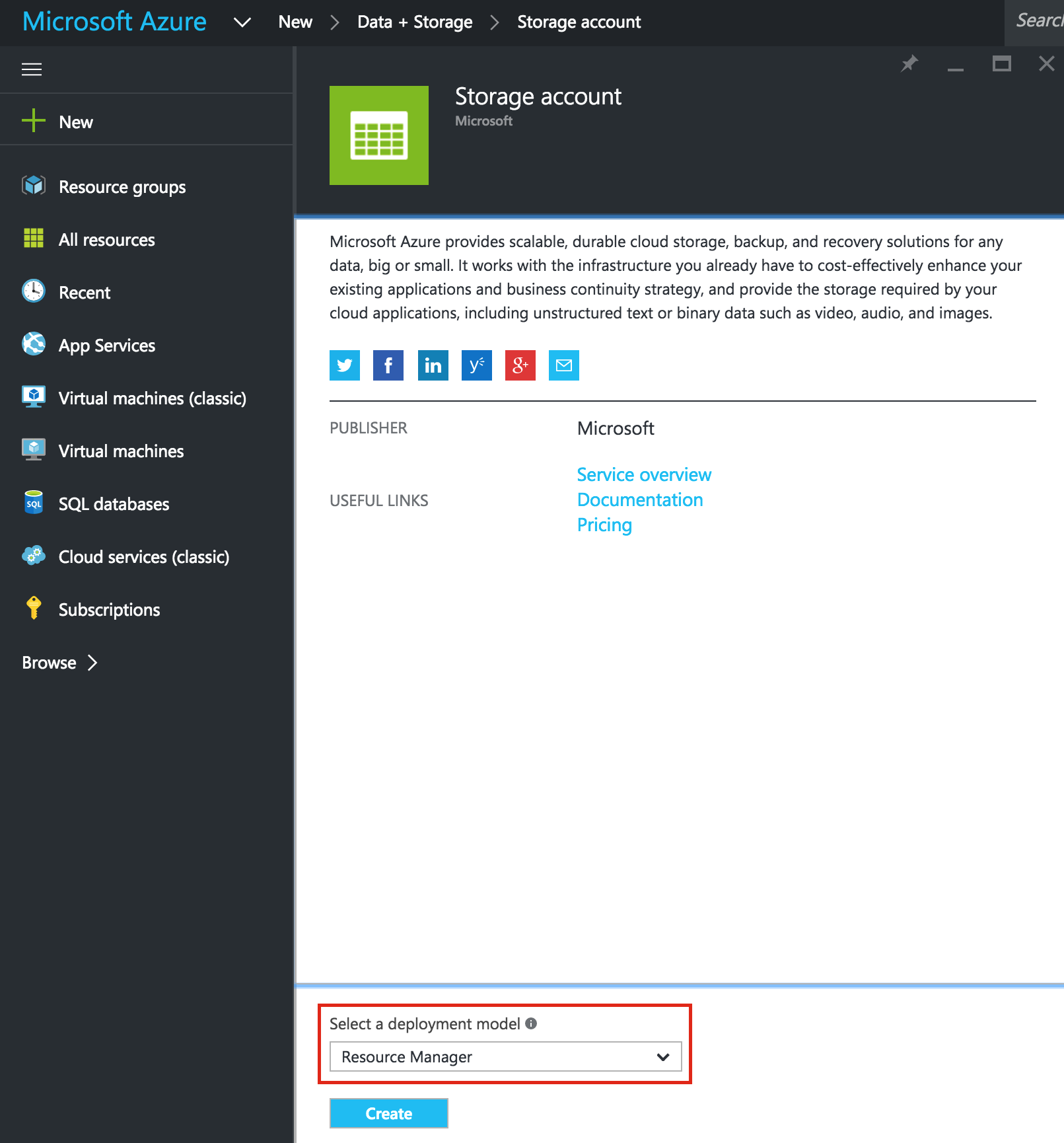 rikutnya, beri nama akun penyimpanan baru Anda. Nama akun penyimpanan harus unik di * ALL * of Azure. (Setiap objek yang Anda simpan di Azure Storage memiliki alamat URL yang unik. Nama akun penyimpanan membentuk subdomain dari alamat itu.) Dalam contoh ini saya menyebut akun penyimpanan saya "linuxclusterstorage" tetapi Anda harus memilih sesuatu yang berbeda saat Anda mengaturnya sendiri. Pilih Jenis penyimpanan berdasarkan kebutuhan dan anggaran Anda. Untuk keperluan panduan ini, saya memilih "Standar-LRS" (yaitu Lokal Redundan) untuk meminimalkan biaya. Pastikan Akun Penyimpanan baru Anda ditambahkan ke Grup Sumber Daya yang Anda buat pada Langkah 1 ("sumber-sumber-gugus") di Lokasi yang sama ("AS Barat" dalam contoh ini):
rikutnya, beri nama akun penyimpanan baru Anda. Nama akun penyimpanan harus unik di * ALL * of Azure. (Setiap objek yang Anda simpan di Azure Storage memiliki alamat URL yang unik. Nama akun penyimpanan membentuk subdomain dari alamat itu.) Dalam contoh ini saya menyebut akun penyimpanan saya "linuxclusterstorage" tetapi Anda harus memilih sesuatu yang berbeda saat Anda mengaturnya sendiri. Pilih Jenis penyimpanan berdasarkan kebutuhan dan anggaran Anda. Untuk keperluan panduan ini, saya memilih "Standar-LRS" (yaitu Lokal Redundan) untuk meminimalkan biaya. Pastikan Akun Penyimpanan baru Anda ditambahkan ke Grup Sumber Daya yang Anda buat pada Langkah 1 ("sumber-sumber-gugus") di Lokasi yang sama ("AS Barat" dalam contoh ini): 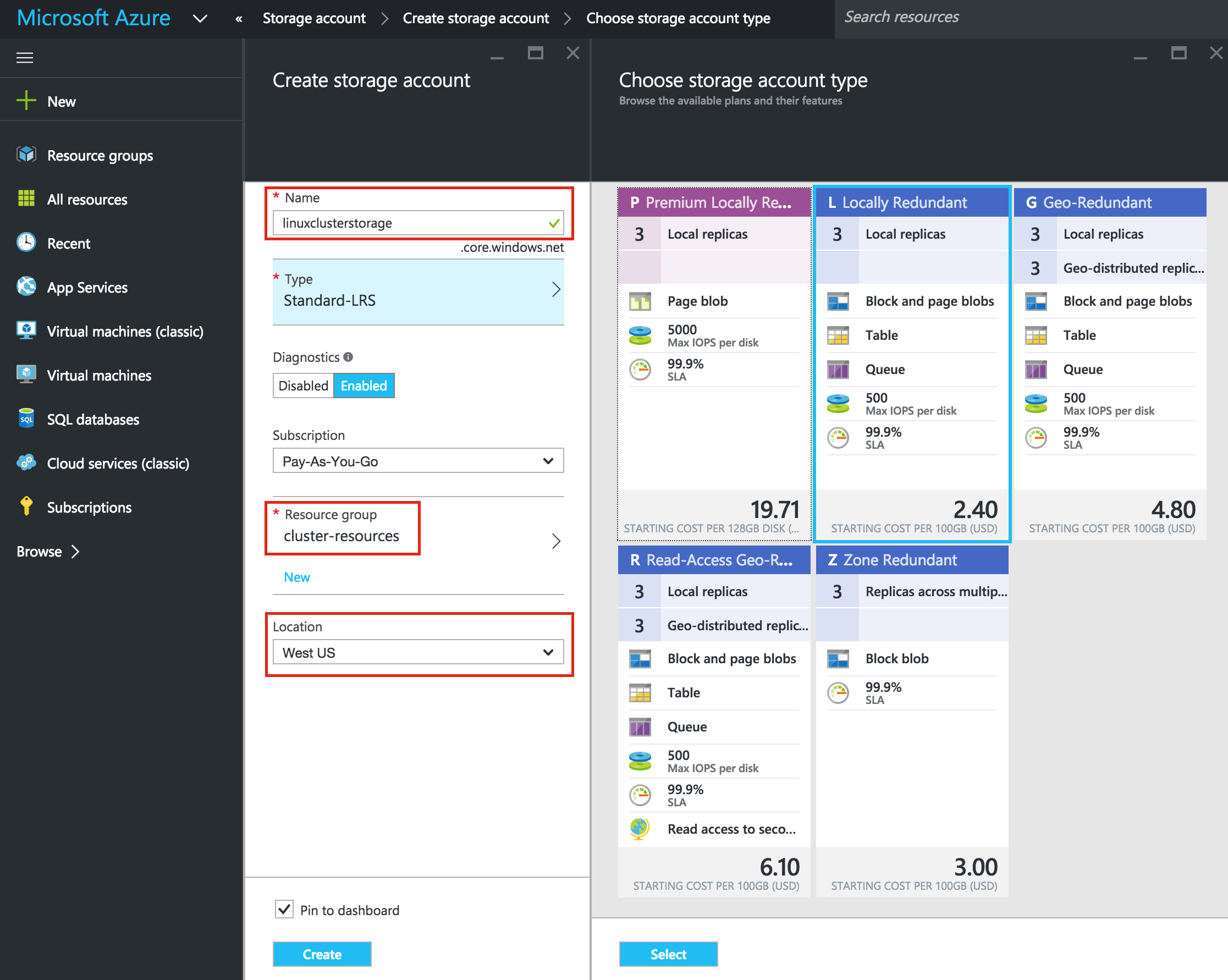
Buat Mesin Virtual di dalam Set Ketersediaan
Kami akan menyediakan 3 Mesin Virtual dalam panduan ini. Dua VM pertama (saya akan menyebutnya "node1" dan "node2") akan berfungsi sebagai node klaster dengan kemampuan untuk membawa database MySQL dan sumber daya terkait secara online. VM ke-3 akan bertindak sebagai server saksi kluster untuk perlindungan tambahan terhadap perpecahan otak. Untuk memastikan ketersediaan maksimum, semua 3 VM akan ditambahkan ke Kumpulan Ketersediaan yang sama, memastikan bahwa mereka akan berakhir di Domain Fault yang berbeda dan Perbarui Domain.
Buat "node1" VM
Buat VM pertama Anda ("node1"). Dalam panduan ini kita akan menggunakan CentOS 6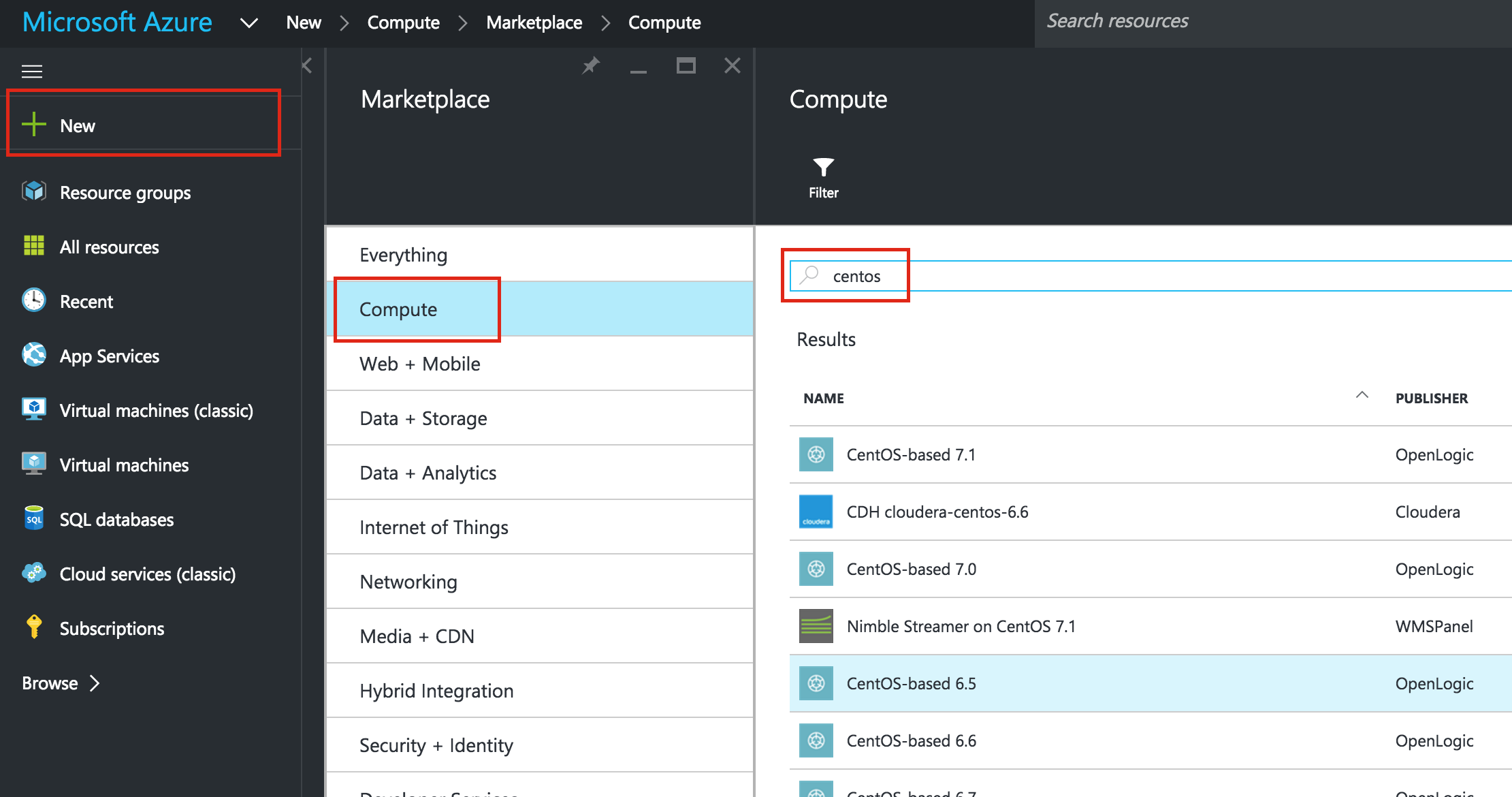 .X: Pastikan Anda menggunakan model penyebaran Resource Manager. Ini harus dipilih secara default: Ber
.X: Pastikan Anda menggunakan model penyebaran Resource Manager. Ini harus dipilih secara default: Ber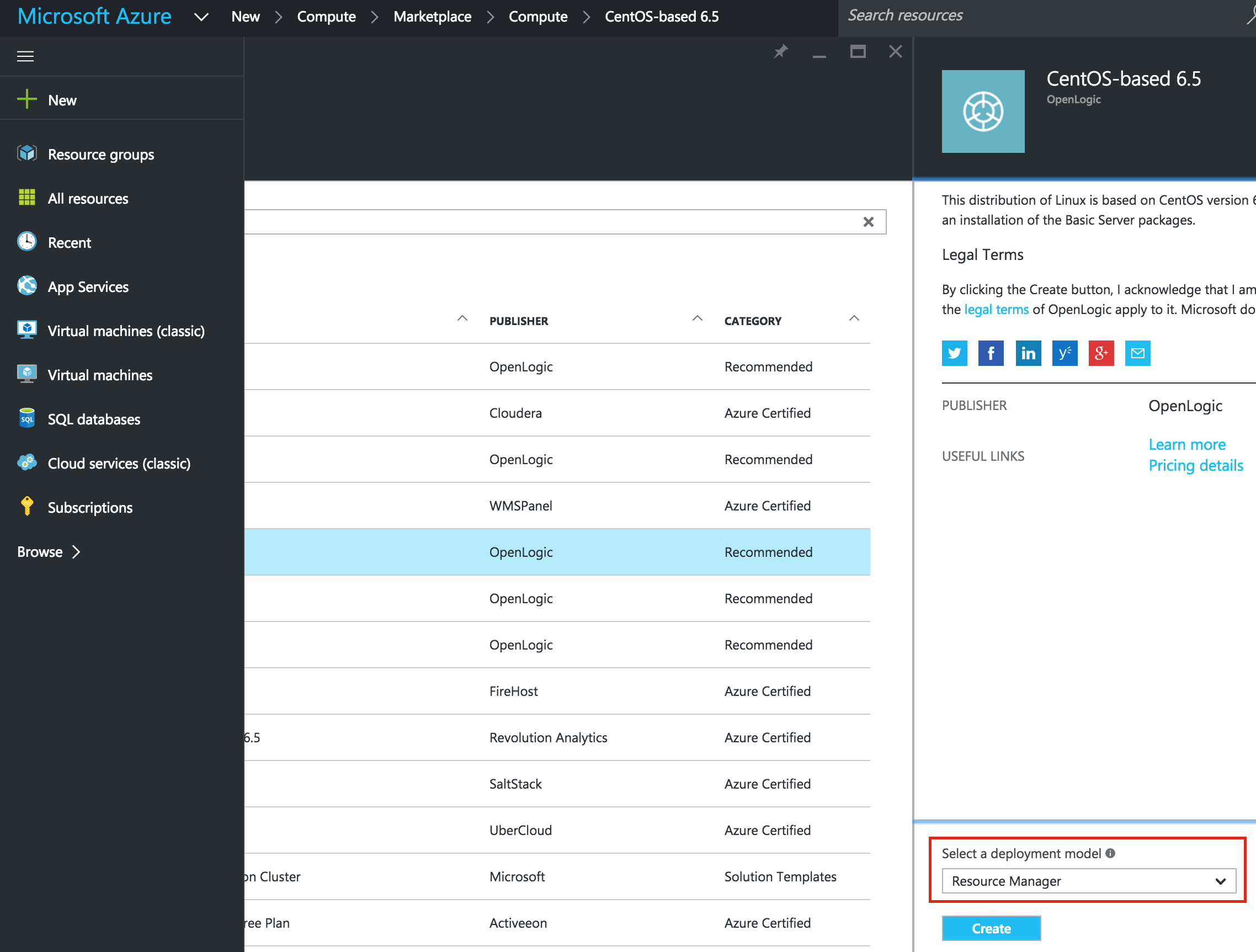 ikan VM nama host ("node1") dan nama pengguna / kata sandi yang nantinya akan digunakan untuk SSH ke dalam sistem. Pastikan Anda menambahkan VM ini ke dalam Grup Sumber Daya Anda ("cluster-resources") dan berada di wilayah yang sama dengan semua sumber daya Anda yang lain: Se
ikan VM nama host ("node1") dan nama pengguna / kata sandi yang nantinya akan digunakan untuk SSH ke dalam sistem. Pastikan Anda menambahkan VM ini ke dalam Grup Sumber Daya Anda ("cluster-resources") dan berada di wilayah yang sama dengan semua sumber daya Anda yang lain: Se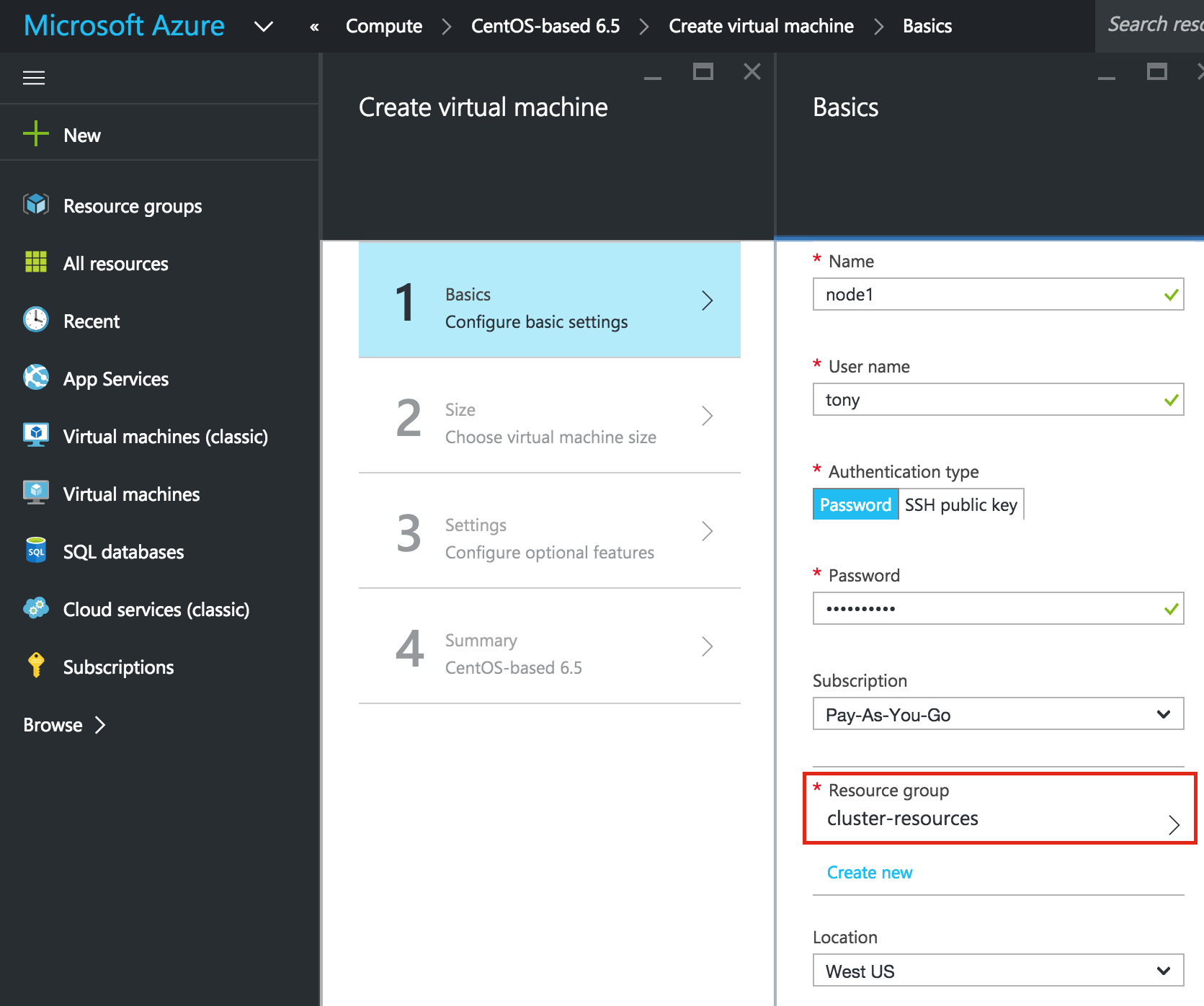 lanjutnya, pilih ukuran instance Anda. Untuk informasi lebih lanjut tentang berbagai ukuran contoh yang tersedia, klik di sini. Untuk keperluan panduan ini, saya menggunakan "Standar A3" untuk Node1 dan Node2, untuk meminimalkan biaya karena ini tidak akan menjalankan beban kerja produksi. Saya menggunakan ukuran “A1 Standard” yang lebih kecil untuk server saksi. Pilih ukuran instance yang paling masuk akal untuk Anda.
lanjutnya, pilih ukuran instance Anda. Untuk informasi lebih lanjut tentang berbagai ukuran contoh yang tersedia, klik di sini. Untuk keperluan panduan ini, saya menggunakan "Standar A3" untuk Node1 dan Node2, untuk meminimalkan biaya karena ini tidak akan menjalankan beban kerja produksi. Saya menggunakan ukuran “A1 Standard” yang lebih kecil untuk server saksi. Pilih ukuran instance yang paling masuk akal untuk Anda. 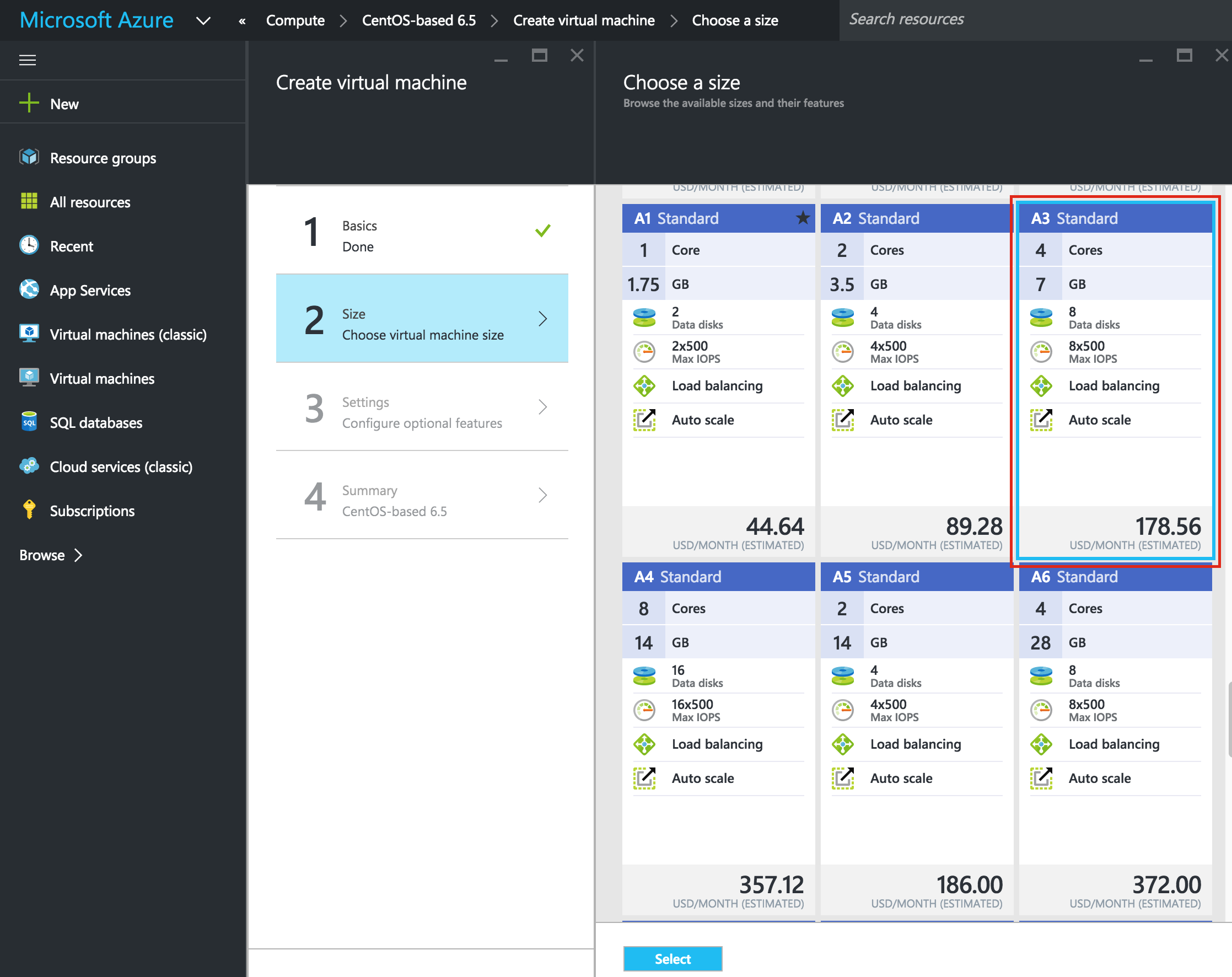 Jika Anda ingin dapat terhubung ke VM dari dunia luar, tetapkan alamat IP Publik. Saya melakukan ini agar nantinya saya dapat SSH dan VNC ke dalam s
Jika Anda ingin dapat terhubung ke VM dari dunia luar, tetapkan alamat IP Publik. Saya melakukan ini agar nantinya saya dapat SSH dan VNC ke dalam s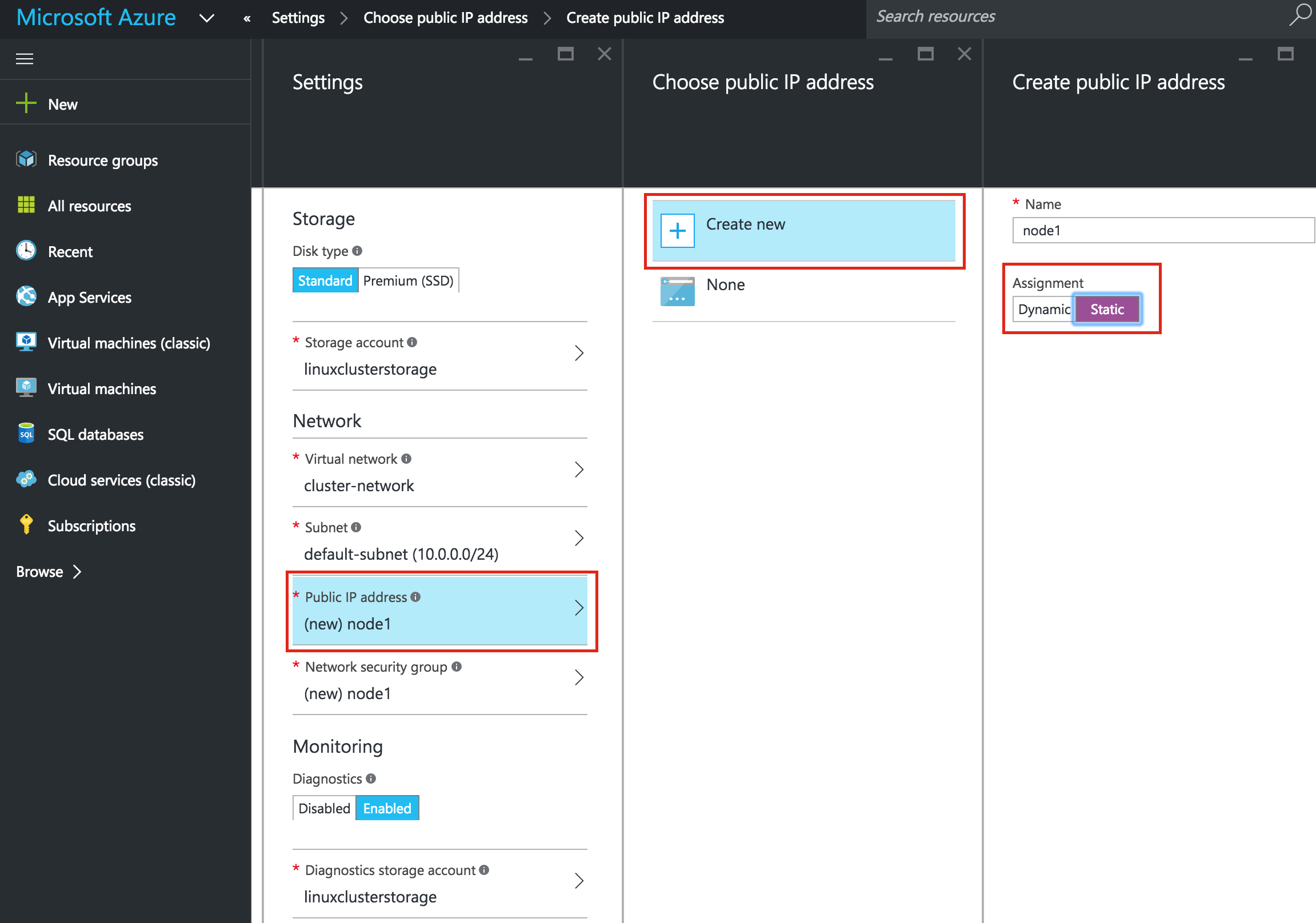 istem PENTING: Secara default, VM Anda tidak akan ditambahkan ke Kumpulan Ketersediaan. Pada layar Pengaturan selama pastikan Anda membuat Kumpulan Ketersediaan baru, kami akan memanggil "ketersediaan-kumpulan-kluster". Azure Resource Manager (ARM) memungkinkan Anda untuk membuat Set Ketersediaan dengan 3 Domain Kesalahan. Nilai default di sini baik-baik saja
istem PENTING: Secara default, VM Anda tidak akan ditambahkan ke Kumpulan Ketersediaan. Pada layar Pengaturan selama pastikan Anda membuat Kumpulan Ketersediaan baru, kami akan memanggil "ketersediaan-kumpulan-kluster". Azure Resource Manager (ARM) memungkinkan Anda untuk membuat Set Ketersediaan dengan 3 Domain Kesalahan. Nilai default di sini baik-baik saja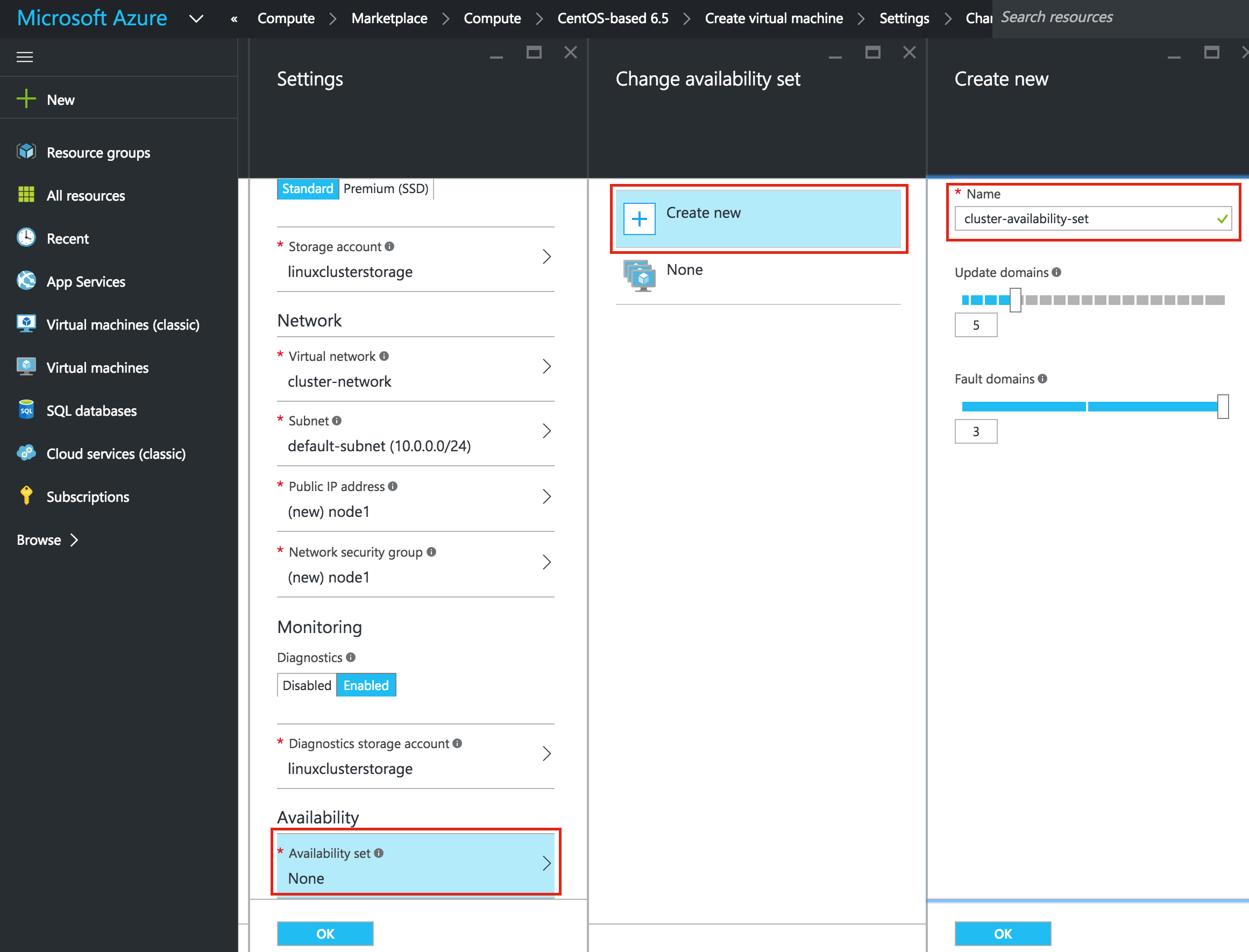 : Tinjau properti VM Anda dan klik OK untuk membuat VM pertama Anda:
: Tinjau properti VM Anda dan klik OK untuk membuat VM pertama Anda: 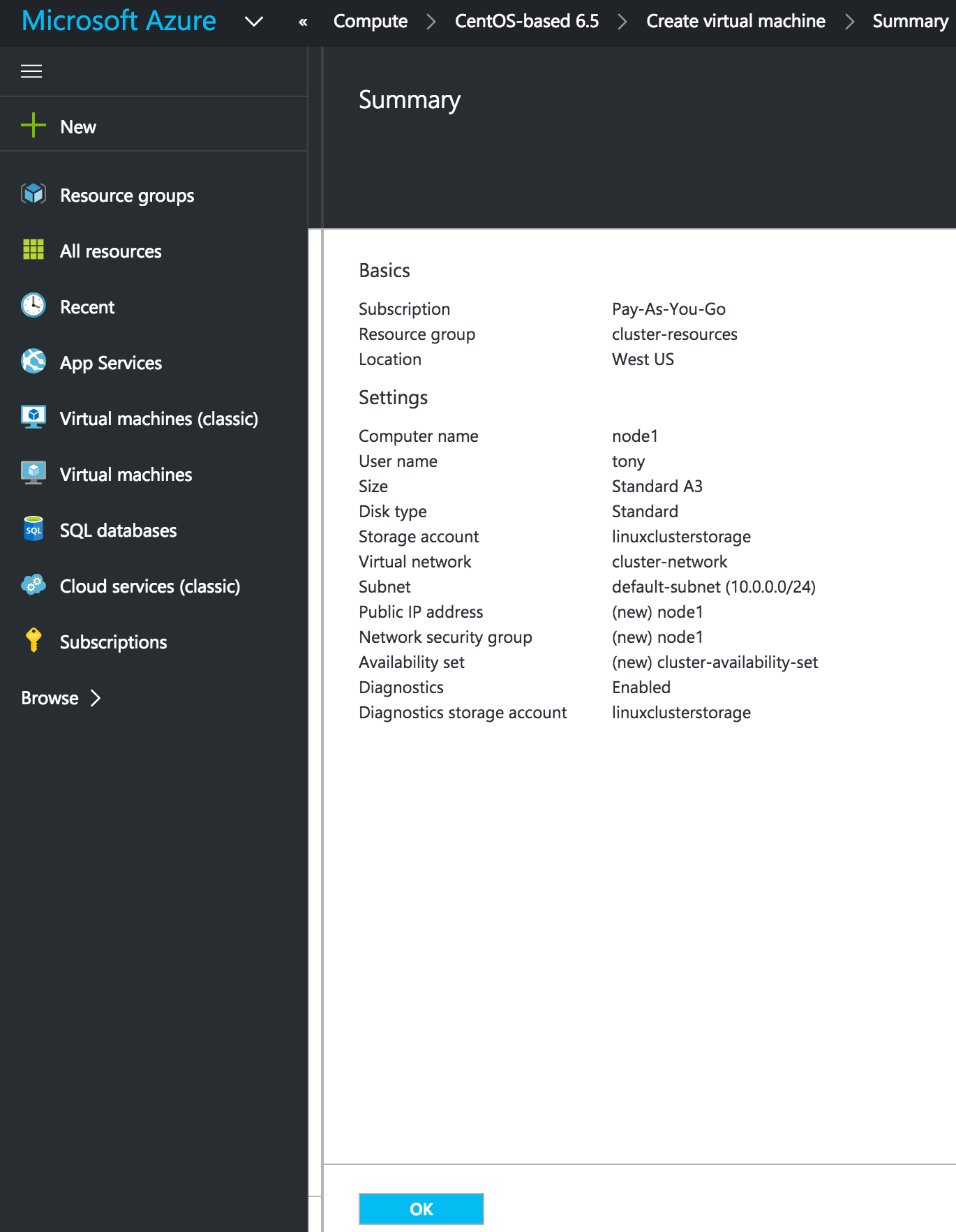
Buat "node2" dan "saksi" VMs
Ulangi langkah-langkah di atas dua kali untuk membuat dua VM lagi. Saya membuat ukuran "A3 Standard" ukuran VM lain yang disebut "node2" dan ukuran "A1 Standard" VM yang disebut "saksi". Satu-satunya perbedaan di sini adalah Anda akan MENAMBAHKAN VM ini ke Kumpulan Ketersediaan ("ketersediaan-gugus-gugus") yang baru saja kami bu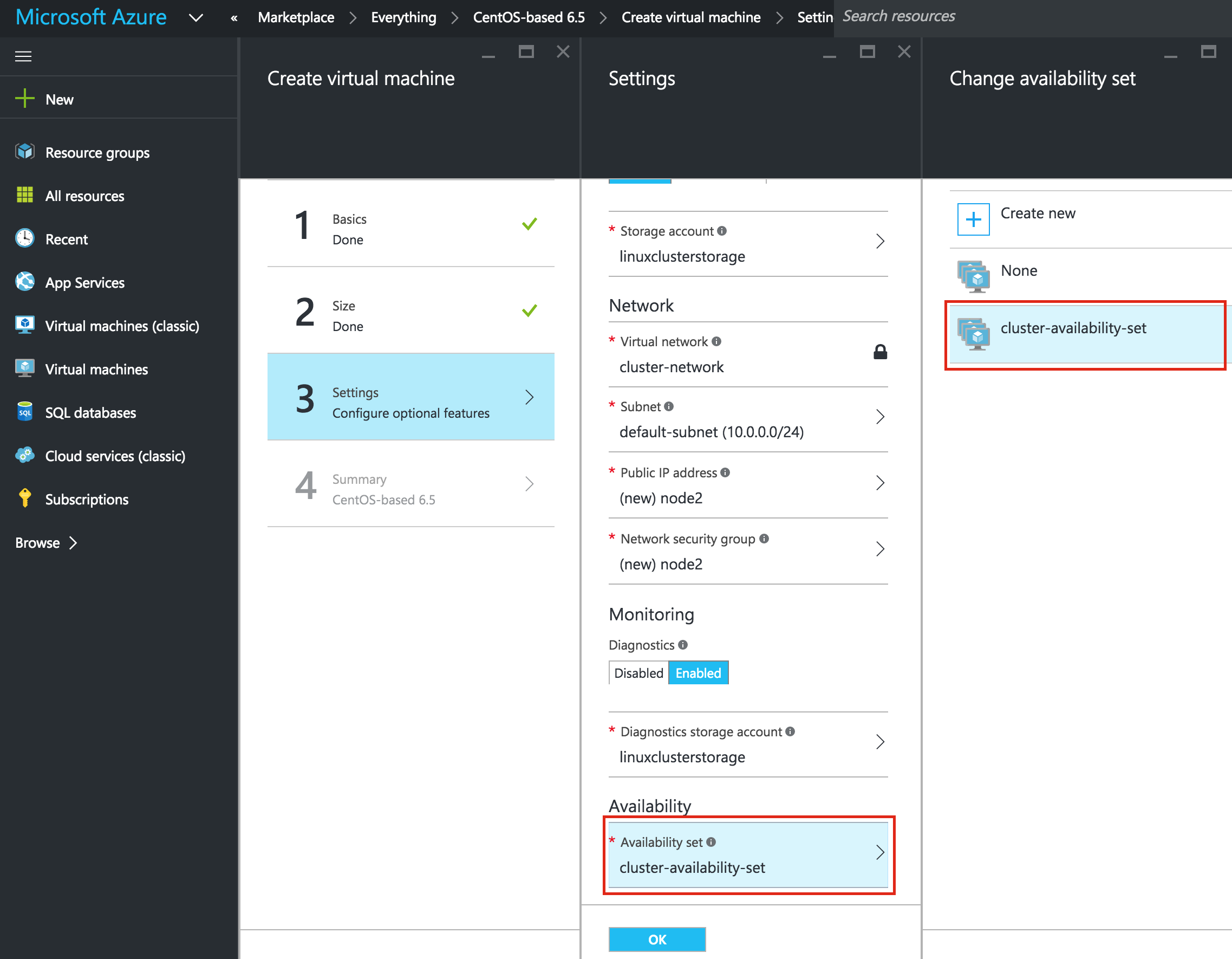 at: Diperlukan waktu beberapa saat bagi penyediaan 3 VMs Anda. Setelah selesai, Anda akan melihat VM Anda tercantum di layar Mesin Virtual dalam Portal Azure Anda:
at: Diperlukan waktu beberapa saat bagi penyediaan 3 VMs Anda. Setelah selesai, Anda akan melihat VM Anda tercantum di layar Mesin Virtual dalam Portal Azure Anda: 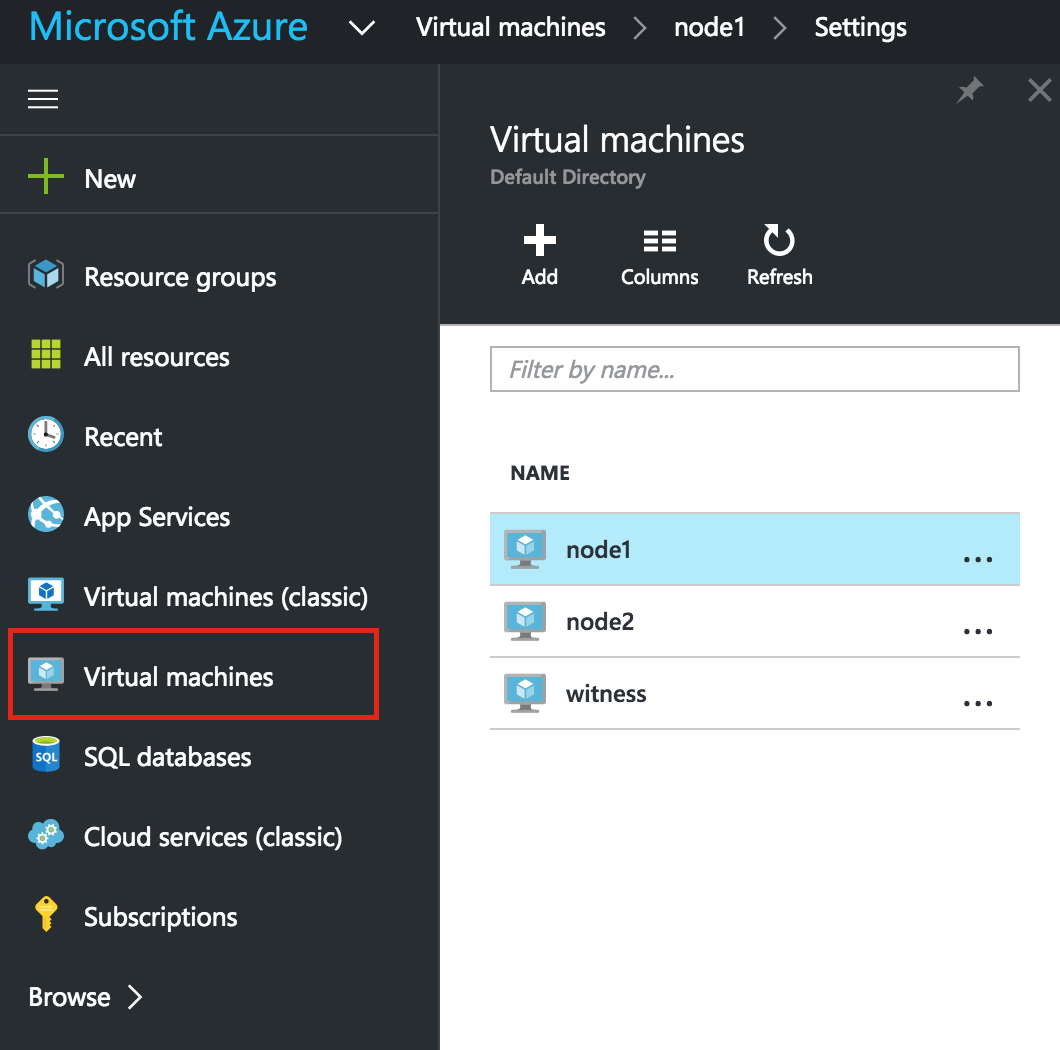
Tetapkan Alamat IP Statis VM
VMs akan diatur dengan alamat IP berikut:
- node1: 10.0.0.4
- node2: 10.0.0.5
- saksi: 10.0.0.6
Ulangi langkah ini untuk setiap VM. Pilih VM Anda dan edit Antarmuka Jaringan P ilih antarmuka jaringan yang terkait dengan VM, dan edit alamat IP. Pilih "Static" dan tentukan alamat IP yang diinginkan:
ilih antarmuka jaringan yang terkait dengan VM, dan edit alamat IP. Pilih "Static" dan tentukan alamat IP yang diinginkan: 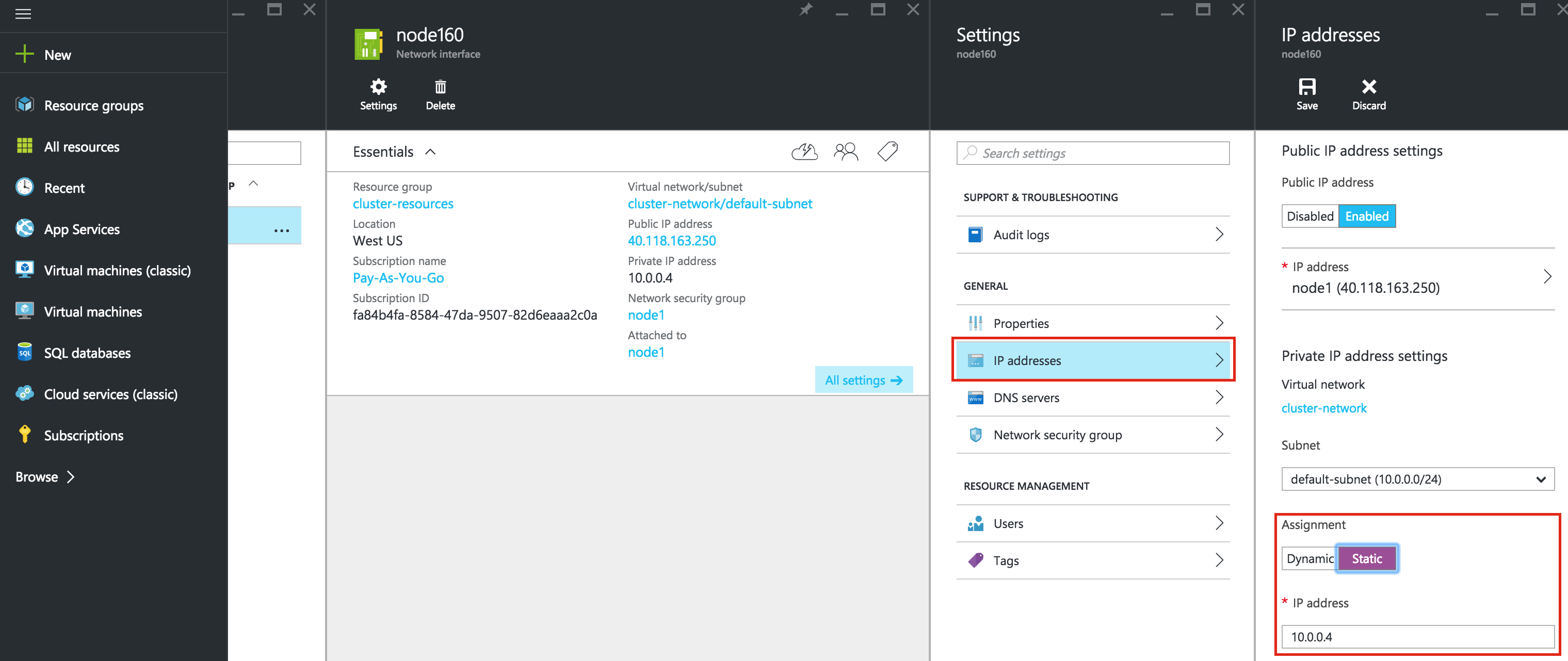
Tambahkan Data Disk ke cluster node
Selanjutnya, kita perlu menambahkan disk ekstra ke node cluster kami ("node1" dan "node2"). Disk ini akan menyimpan database MySQL kami dan kemudian direplikasi antara node. Catatan: Anda TIDAK perlu menambahkan disk ekstra ke node “saksi”. Hanya "node1" dan "node2". Edit VM Anda, pilih Disk dan kemudian pasang disk baru: P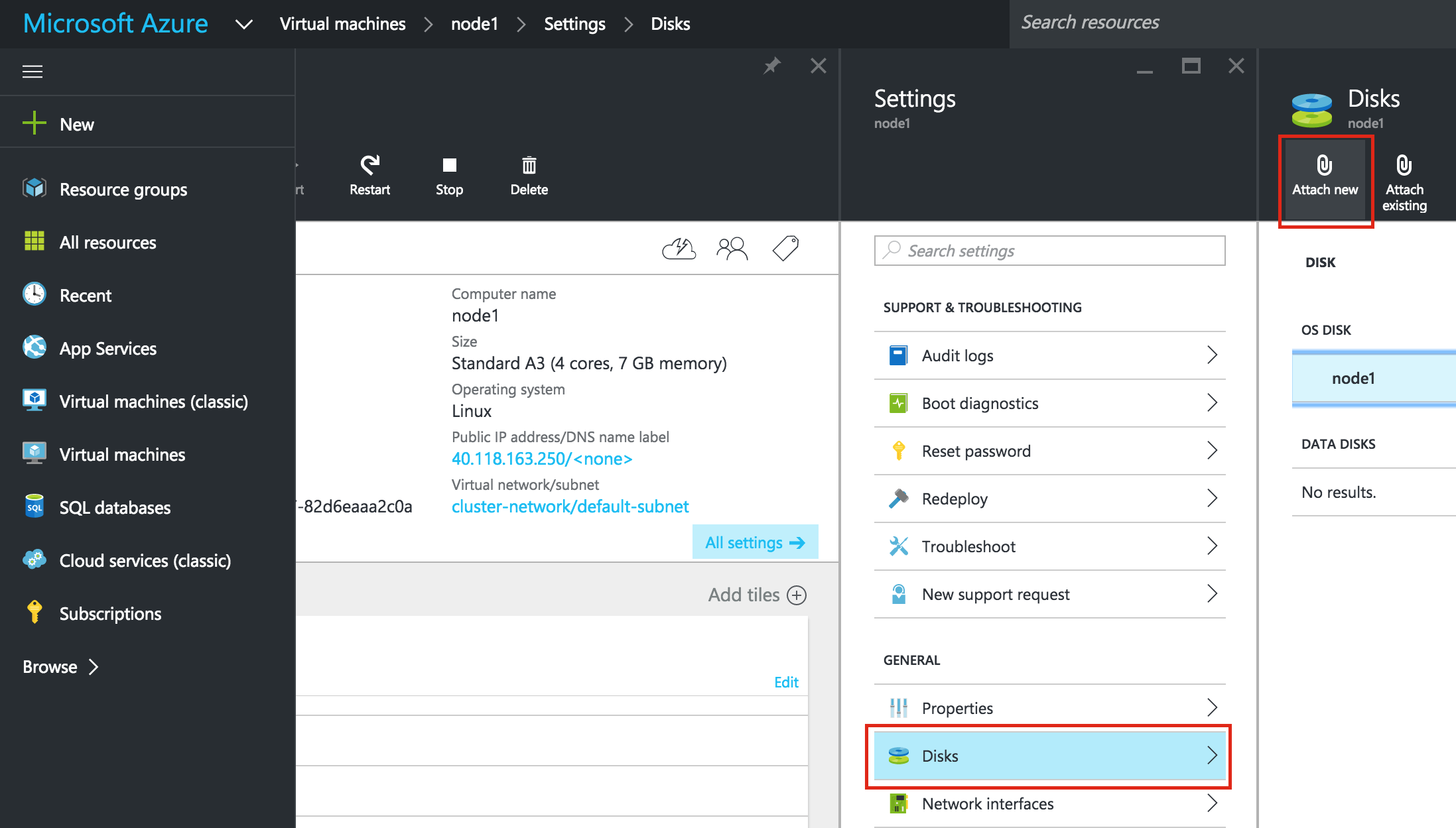 ilih jenis disk (SSD Standar atau Premium) dan ukuran berdasarkan beban kerja Anda. Di sini saya membuat disk Standar 10GB pada kedua node cluster saya. Sejauh cache Host pergi, cache “Tidak ada” atau “Hanya baca” baik-baik saja. Saya tidak menyarankan menggunakan "Baca / Tulis" karena ada potensi kehilangan data:
ilih jenis disk (SSD Standar atau Premium) dan ukuran berdasarkan beban kerja Anda. Di sini saya membuat disk Standar 10GB pada kedua node cluster saya. Sejauh cache Host pergi, cache “Tidak ada” atau “Hanya baca” baik-baik saja. Saya tidak menyarankan menggunakan "Baca / Tulis" karena ada potensi kehilangan data: 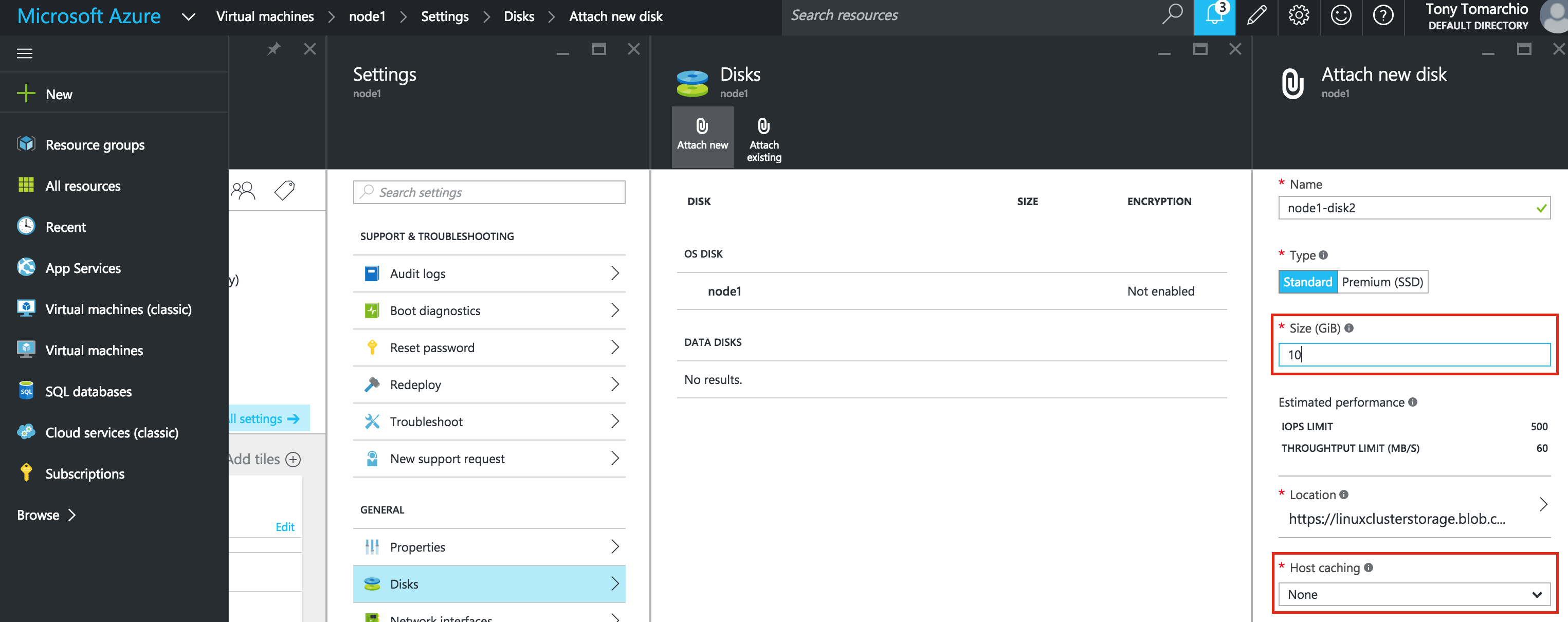
Buat Aturan Keamanan Masuk untuk memungkinkan akses VNC
Jika VM Anda adalah bagian dari Network Security Group (NSG), yang secara default kemungkinannya adalah kecuali Anda menonaktifkannya selama pembuatan VM, satu-satunya port yang terbuka di "Azure firewall" adalah SSH (port 22). Nanti di panduan ini, saya akan menggunakan VNC untuk mengakses desktop "node1" dan mengonfigurasi gugus menggunakan GUI. Buat Aturan Keamanan Masuk untuk membuka akses VNC. Dalam panduan ini port 5902 digunakan. Sesuaikan ini sesuai berdasarkan konfigurasi VNC Anda. Mesin Virtual -> (pilih node1) -> Antarmuka jaringan -> (pilih NIC) -> Grup keamanan jaringan -> (pilih NSG) -> Aturan keamanan masuk -> Tambah 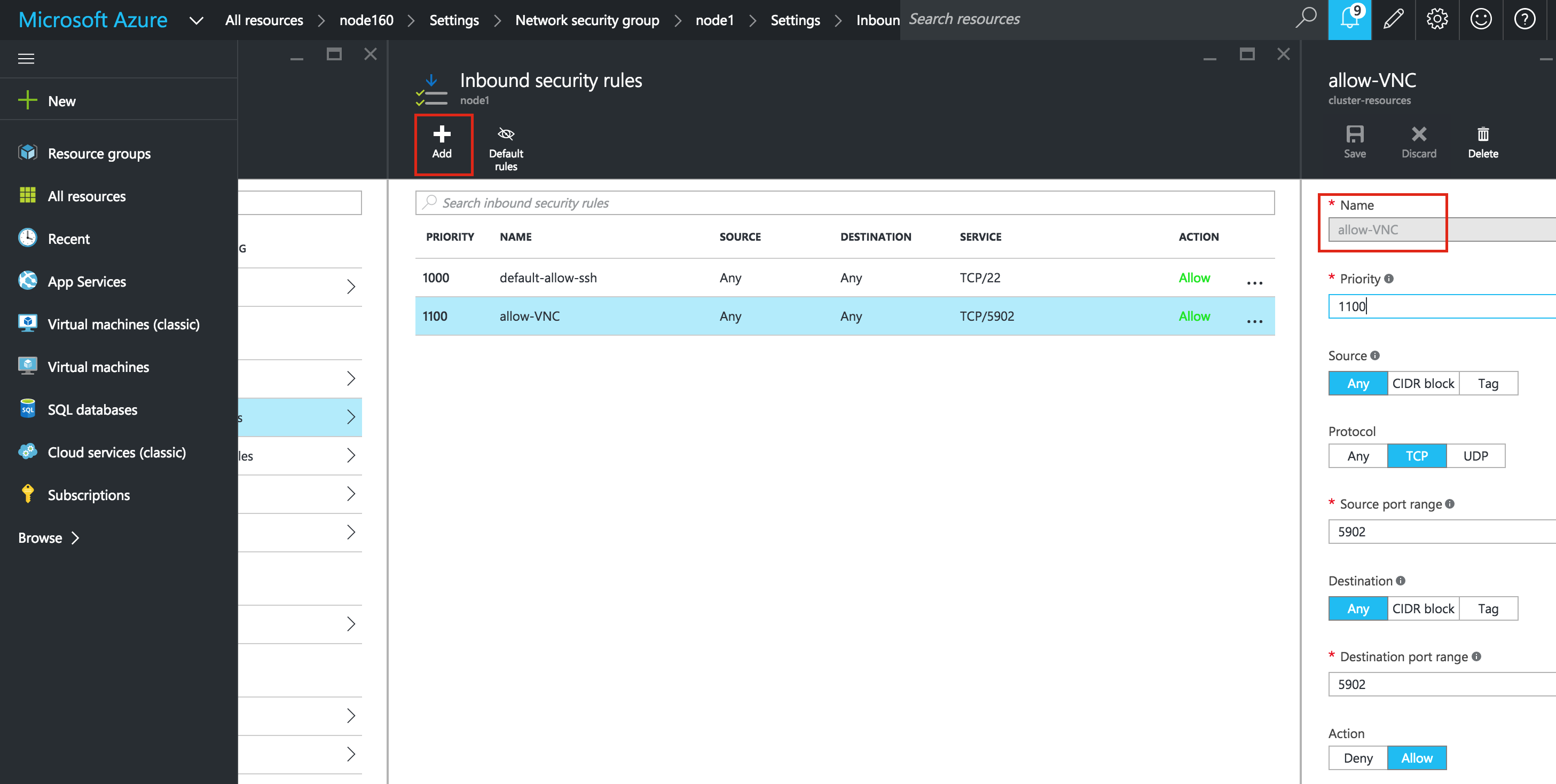
Konfigurasi OS Linux
Di sinilah kita akan meninggalkan Portal Azure untuk sementara dan mendapatkan tangan kita kotor pada baris perintah, yang sebagai administrator Linux Anda harus digunakan sekarang. Anda tidak diberikan kata sandi root ke VM Linux Anda di Azure, jadi setelah Anda login sebagai pengguna yang ditentukan selama pembuatan VM, gunakan perintah "sudo" untuk mendapatkan hak akses root:
$ sudo su -
Edit / etc / hosts
Kecuali Anda sudah memiliki pengaturan server DNS, Anda akan ingin membuat entri file host pada semua 3 server sehingga mereka dapat menyelesaikan satu sama lain dengan nama Tambahkan baris berikut ke akhir file / etc / hosts Anda:
10.0.0.4 simpul1 10.0.0.5 node2 10.0.0.6 saksi 10.0.0.99 mysql-vip
Nonaktifkan SELinux
Edit / etc / sysconfig / linux dan atur "SELINUX = dinonaktifkan":
# vi / etc / sysconfig / selinux # File ini mengontrol status SELinux pada sistem. # SELINUX = dapat mengambil salah satu dari tiga nilai ini: # Enforcing - Kebijakan keamanan SELinux diberlakukan. # Permissive - SELinux mencetak peringatan daripada menegakkan. # Disabled - Tidak ada kebijakan SELinux yang dimuat. SELINUX = dinonaktifkan # SELINUXTYPE = dapat mengambil salah satu dari dua nilai ini: # Targeted - Proses yang ditargetkan terlindungi, # Mls - Perlindungan Multi Level Security. SELINUXTYPE = ditargetkan
Konfigurasi iptables agar mengelompokkan IP Virtual akan berfungsi
PENTING: Untuk mendapatkan konektivitas ke kluster Virtual IP untuk bekerja, dan juga memantau sumber daya IP, beberapa aturan iptabel perlu disetel. Catatan: 10.0.0.99 adalah IP Virtual yang akan kami gunakan di kluster kami, dan 3306 adalah port default yang digunakan MySQL saya. Pada node1 (10.0.0.4), jalankan perintah berikut:
# iptables --fush # iptables -t nat -A PREROUTING -p tcp --dport 3306 -j DNAT --to-destination 10.0.0.99:3306 # iptables -t nat -A POSTROUTING -p icmp -s 10.0.0.99 -j SNAT --ke-sumber 10.0.0.4 # layanan iptables simpan # chkconfig iptables aktif
Pada Node2 (10.0.0.5), jalankan perintah berikut:
# iptables --fush # iptables -t nat -A PREROUTING -p tcp --dport 3306 -j DNAT --to-destination 10.0.0.99:3306 # iptables -t nat -A POSTROUTING -p icmp -s 10.0.0.99 -j SNAT --ke-sumber 10.0.0.5 # layanan iptables simpan # chkconfig iptables aktif
Instal dan Konfigurasikan VNC (dan paket terkait)
Untuk mengakses GUI server linux kami, untuk kemudian mengkonfigurasi kluster kami, instal server VNC pada node cluster Anda. Dalam pengaturan saya, saya hanya melakukan ini pada "node1"
# yum menginstal tigervnc-server xterm
# vncpasswd
# vi / etc / sysconfig / vncservers
VNCSERVERS = "2: root"
VNCSERVERARGS [2] = "- geometri 1024x768"
# service vncserver mulai
# chkconfig vncserver aktif
Uji konektivitas dengan membuka klien VNC di laptop / desktop Anda, dan hubungkan ke Public IP dari node cluster Anda
Reboot Cluster Nodes
Reboot node kluster Anda sehingga SELinux dinonaktifkan, dan disk kedua yang sebelumnya Anda tambahkan terdeteksi. Hanya "node1" dan "node2" perlu di-reboot.
Partisi dan Format disk “data”
Pada Langkah 6 dari panduan ini (“Tambah Data Disk ke cluster node”) kami melakukan itu… .menambahkan disk ekstra ke setiap node cluster untuk menyimpan data aplikasi yang akan kami lindungi. Dalam hal ini kebetulan database MySQL. Di Azure IaaS, Linux Virtual Machines menggunakan pengaturan berikut untuk disk:
- / dev / sda – disk OS
- / dev / sdb – disk sementara
- / dev / sdc – disk data pertama
- / dev / sdd – disk data ke-2
- …
- / dev / sdj – disk data ke-8
Disk yang kami tambahkan pada Langkah 6 dari panduan ini akan muncul sebagai / dev / sdc. Anda dapat menjalankan perintah "fdisk-l" untuk memverifikasi. Anda akan melihat bahwa / dev / sda (OS) dan / dev / sdb (sementara) sudah memiliki partisi disk dan sedang digunakan.
# fdisk-l Disk / dev / sdb: 306.0 GB, 306016419840 byte 255 kepala, 63 sektor / track, 37204 silinder Unit = silinder 16065 * 512 = 8225280 byte Ukuran sektor (logis / fisik): 512 byte / 512 byte I / O size (minimum / optimal): 512 bytes / 512 bytes Pengenal disk: 0xd3920649 Perangkat Boot Mulai Akhir Blok Sistem Id / dev / sdb1 * 1 37205 298842112 83 Linux Disk / dev / sdc: 10.7 GB, 10737418240 byte 255 kepala, 63 sektor / track, 1305 silinder Unit = silinder 16065 * 512 = 8225280 byte Ukuran sektor (logis / fisik): 512 byte / 512 byte I / O size (minimum / optimal): 512 bytes / 512 bytes Pengenal disk: 0x00000000 Disk / dev / sda: 32,2 GB, 32212254720 byte 255 kepala, 63 sektor / track, 3916 silinder Unit = silinder 16065 * 512 = 8225280 byte Ukuran sektor (logis / fisik): 512 byte / 512 byte I / O size (minimum / optimal): 512 bytes / 512 bytes Pengidentifikasi disk: 0x000c23d3 Perangkat Boot Mulai Akhir Blok Sistem Id / dev / sda1 * 1 3789 30432256 83 Linux / dev / sda2 3789 3917 1024000 82 Linux swap / Solaris
Di sini saya akan membuat partisi (/ dev / sdc1), memformatnya, dan memasangnya di lokasi default untuk MySQL, yang / var / lib / mysql. Lakukan langkah-langkah berikut pada KEDUA "node1" dan "node2":
# fdisk / dev / sdc
Perintah (m untuk bantuan): n
Komando aksi
e diperpanjang
p partisi primer (1-4)
p
Nomor partisi (1-4): 1
Silinder pertama (1-1305, default 1): <enter>
Menggunakan nilai default 1
Silinder, silinder atau ukuran terakhir {K, M, G} (1-1305, default 1305): <enter>
Menggunakan nilai default 1305
Perintah (m untuk bantuan): w
Tabel partisi telah diubah!
Memanggil ioctl () untuk membaca kembali tabel partisi.
Sinkronisasi disk.
[root @ node1 ~] #
# mkfs.ext4 / dev / sdc1
# mkdir / var / lib / mysql
Pada node1, mount filesystem:
# mount / dev / sdc1 / var / lib / mysql
Instal dan Konfigurasi MySQL
Selanjutnya, instal instal paket-paket MySQL, inisialisasi database contoh, dan atur kata sandi “root” untuk MySQL.
Pada “node1”:
# yum -y install mysql mysql-server
# / usr / bin / mysql_install_db --datadir = "/ var / lib / mysql /" --user = mysql
# mysqld_safe --user = root --socket = / var / lib / mysql / mysql.sock --port = 3306
--datadir = / var / lib / mysql --log &
#
# # CATATAN: Perintah berikutnya ini memungkinkan koneksi jarak jauh dari host APAPUN.
BUKAN ide bagus untuk produksi!
# echo "perbarui set pengguna Host = '%' di mana Host = 'node1'; hak istimewa siram | mysql mysql
#
# #Menyetel kata sandi root MySQL ke 'SIOS'
# echo "update user set Kata Sandi = PASSWORD ('SIOS') di mana Pengguna = 'root'; hak istimewa siram"
| mysql mysql
Buat file konfigurasi MySQL. Kami akan menempatkan ini pada disk data (yang nantinya akan direplikasi – /var/lib/mysql/my.cnf). Contoh:
# vi /var/lib/mysql/my.cnf [mysqld] datadir = / var / lib / mysql socket = / var / lib / mysql / mysql.sock pid-file = / var / lib / mysql / mysqld.pid pengguna = root port = 3306 # Menonaktifkan tautan simbolik disarankan untuk mencegah berbagai risiko keamanan symbolic-links = 0 [mysqld_safe] log-error = / var / log / mysqld.log pid-file = / var / run / mysqld / mysqld.pid [klien] pengguna = root kata sandi = SIOS
Hapus file konfigurasi MySQL asli, yang terletak di / etc, jika ada:
# rm /etc/my.cnf
Pada "node2":
Pada "node2", Anda HANYA perlu menginstal paket MySQL. Langkah-langkah lain tidak diperlukan:
[root @ node2 ~] # yum -y install mysql mysql-server
Instal dan Konfigurasikan Cluster
Pada titik ini, kami siap untuk menginstal dan mengkonfigurasi cluster kami. SIOS Protection Suite untuk Linux (alias SPS-Linux) akan digunakan dalam panduan ini sebagai teknologi pengelompokan. Ini menyediakan fitur pengelompokan failover ketersediaan tinggi (LifeKeeper) maupun real-time, replikasi data tingkat blok (DataKeeper) dalam satu solusi terintegrasi. SPS-Linux memungkinkan Anda untuk menyebarkan klaster "SANLess", alias klaster "berbagi apa-apa" yang berarti bahwa node kluster tidak memiliki penyimpanan bersama, seperti halnya dengan Azure VMs.
Instal SIOS Protection Suite untuk Linux
Lakukan langkah-langkah berikut pada SEMUA 3 VM (node1, node2, witness): Unduh file gambar instalasi SPS-Linux (sps.img) dan dan dapatkan lisensi percobaan atau beli lisensi permanen. Hubungi SIOS untuk informasi lebih lanjut. Anda akan melakukan loopback mount dan menjalankan skrip "setup" di dalam, sebagai root (atau "sudo su -" pertama untuk mendapatkan shell root) Sebagai contoh:
# mkdir / tmp / install # mount -o loop sps.img / tmp / install # cd / tmp / install # ./mempersiapkan
Selama skrip instalasi, Anda akan diminta untuk menjawab sejumlah pertanyaan. Anda akan menekan Enter di hampir setiap layar untuk menerima nilai default. Perhatikan pengecualian berikut:
- Pada layar berjudul “NFS Ketersediaan Tinggi” Anda dapat memilih “n” karena kami tidak akan membuat server NFS yang sangat tersedia
- Menjelang akhir skrip pengaturan, Anda dapat memilih untuk menginstal kunci lisensi percobaan sekarang, atau yang lebih baru. Kami akan menginstal kunci lisensi nanti, jadi Anda dapat dengan aman memilih "n" pada titik ini
- Di layar terakhir dari "setup" pilih ARK (Application Recovery Kit, yaitu "cluster agents") yang ingin Anda instal dari daftar yang ditampilkan di layar.
- ARK HANYA diperlukan pada "node1" dan "node2". Anda tidak perlu menginstal pada "saksi"
- Arahkan daftar dengan panah atas / bawah, dan tekan spasi untuk memilih yang berikut:
- lkDR – DataKeeper untuk Linux
- lkSQL – LifeKeeper MySQL RDBMS Recovery Kit
- Ini akan menghasilkan tambahan RPM tambahan yang diinstal pada "node1" dan "node2":
- steeleye-lkDR-9.0.2-6513.noarch.rpm
- steeleye-lkSQL-9.0.2-6513.noarch.rpm
Pasang paket Saksi / Kuorum
Paket Dukungan Quorum / Saksi Server untuk LifeKeeper (steeleye-lkQWK) dikombinasikan dengan proses failover yang ada dari inti LifeKeeper memungkinkan sistem failover terjadi dengan tingkat kepercayaan yang lebih besar dalam situasi di mana kegagalan total jaringan dapat terjadi. Ini secara efektif berarti bahwa failover dapat dilakukan sambil sangat mengurangi risiko "split-brain" situation. Instal rpm Saksi / Quorum pada semua 3 node (node1, node2, witness):
# cd / tmp / install / quorum # Rpm -Uvh steeleye-lkQWK-9.0.2-6513.noarch.rpm
Pada SEMUA 3 node (node1, node2, witness), edit / etc / default / LifeKeeper, atur NOBCASTPING = 1 On HANYA server Witness ("witness"), edit / etc / default / LifeKeeper, set WITNESS_MODE = off / none
Instal kunci Lisensi
Pada semua 3 node, gunakan perintah "lkkeyins" untuk menginstal file lisensi yang Anda dapatkan dari SIOS:
# / opt / LifeKeeper / bin / lkkeyins <path_to_file> / <filename> .lic
Mulai LifeKeeper
Pada semua 3 node, gunakan perintah "lkstart" untuk memulai perangkat lunak cluster:
# / opt / LifeKeeper / bin / lkstart
Atur Izin Pengguna untuk GUI LifeKeeper
Pada semua 3 node, edit / etc / group dan tambahkan pengguna "tony" (atau nama pengguna apa pun yang Anda tentukan selama pembuatan VM) ke grup "lkadmin" untuk memberikan akses ke GUI LifeKeeper. Secara default, hanya "root" adalah anggota grup, dan kami tidak memiliki kata sandi root:
# vi / etc / group lkadmin: x: 1001: root, tony
Buka GUI LifeKeeper
Buat koneksi VNC ke alamat IP publik dari node1. Berdasarkan konfigurasi VNC dan Inbound Security Rule dari atas, Anda akan terhubung ke <Public_IP>: 2 menggunakan kata sandi VNC yang Anda tentukan sebelumnya. Setelah masuk, buka jendela terminal dan jalankan GUI LifeKeeper menggunakan perintah berikut:
# / opt / LifeKeeper / bin / lkGUIapp &
Anda akan diminta untuk terhubung ke node cluster pertama Anda ("node1").